Как открыть счет и вывести деньги из Pocket Option
Чтобы начать свой торговый путь и эффективно управлять своей прибылью, важно знать, как открыть счет и безопасно выводить деньги. Это руководство проведет вас через весь процесс, обеспечивая удобство работы.
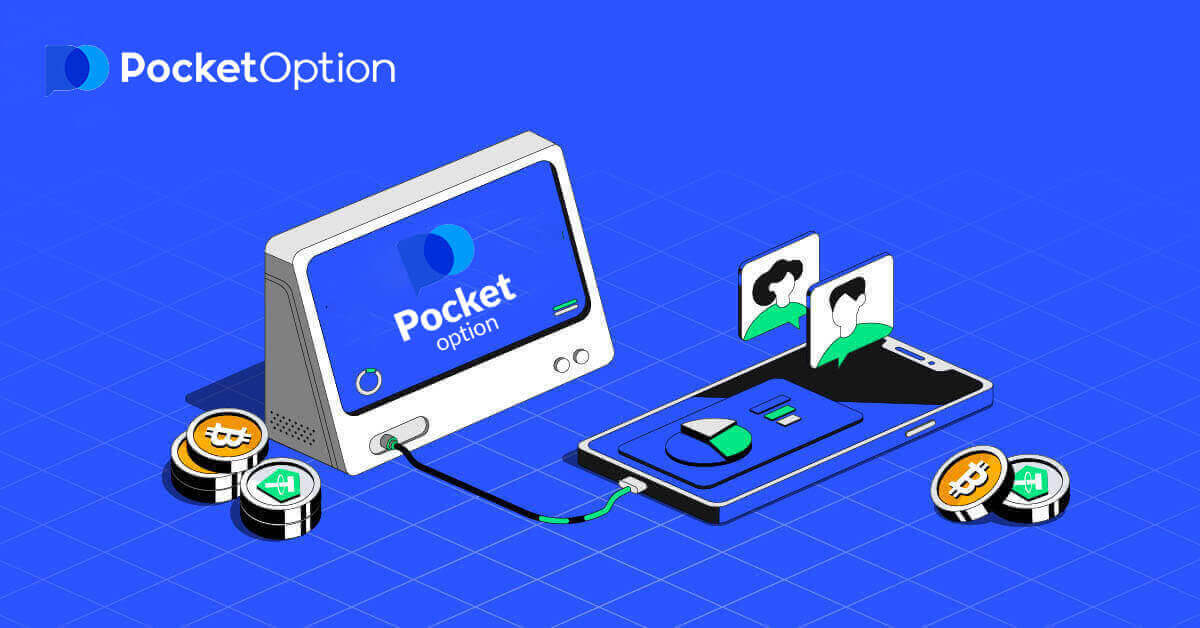
Как открыть счет в Pocket Option
Начните торговлю опционами Pocket в 1 клик
Регистрация на платформе — это простой процесс, который занимает всего несколько кликов. Чтобы открыть торговый интерфейс в 1 клик, нажмите кнопку «Начать в один клик» .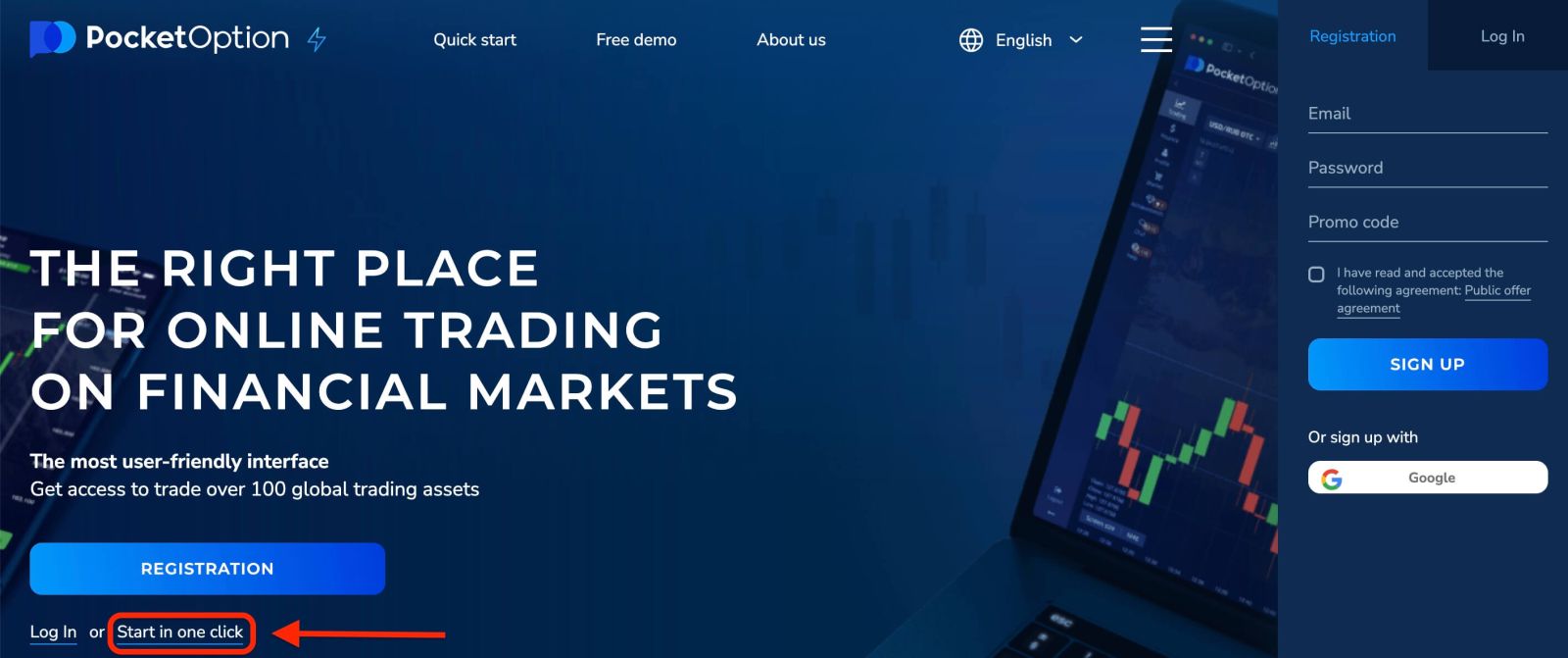
Это перенесет вас на страницу демо-торговли . Нажмите «Демо-счет», чтобы начать торговлю с 10 000 долларов на демо-счете.
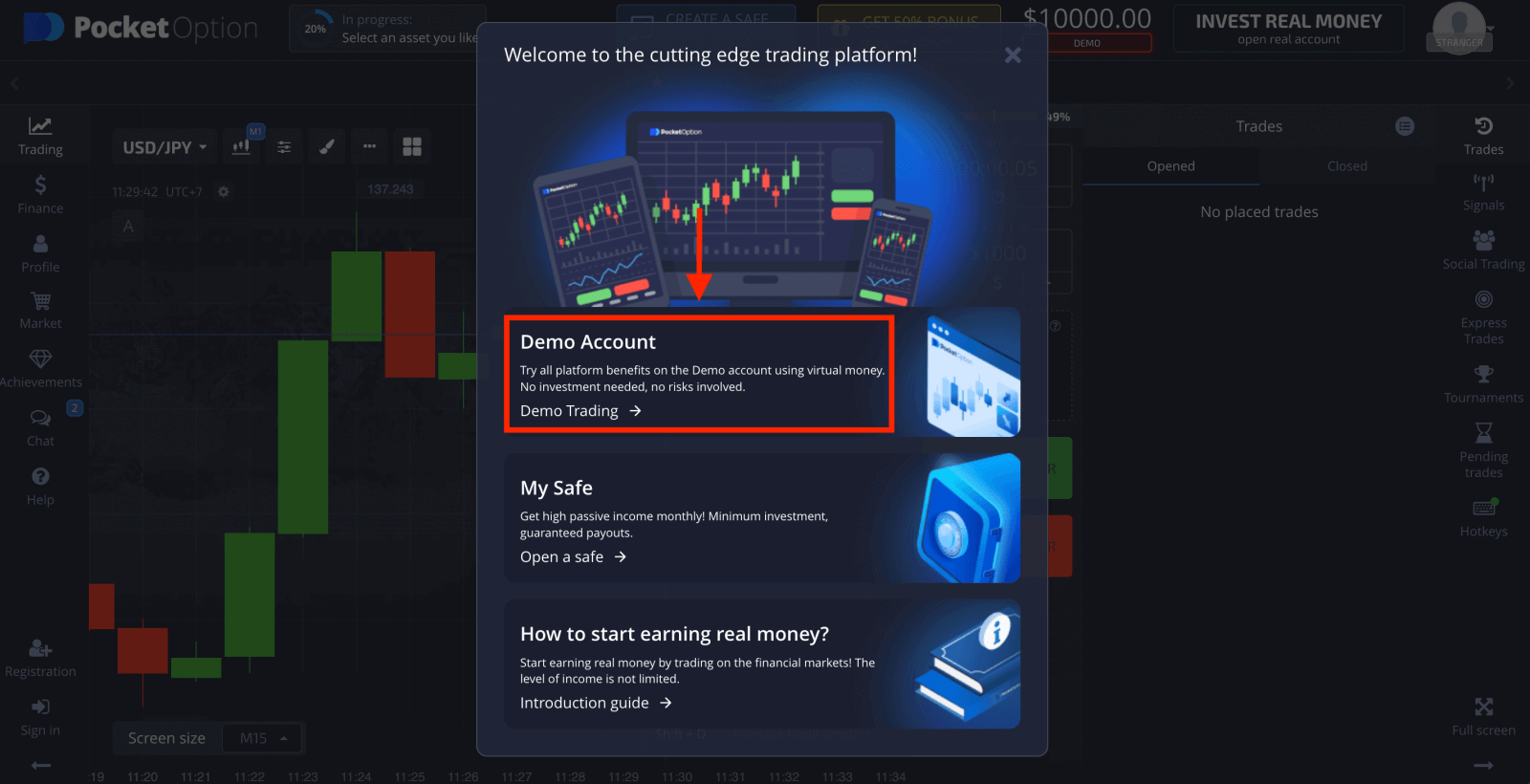
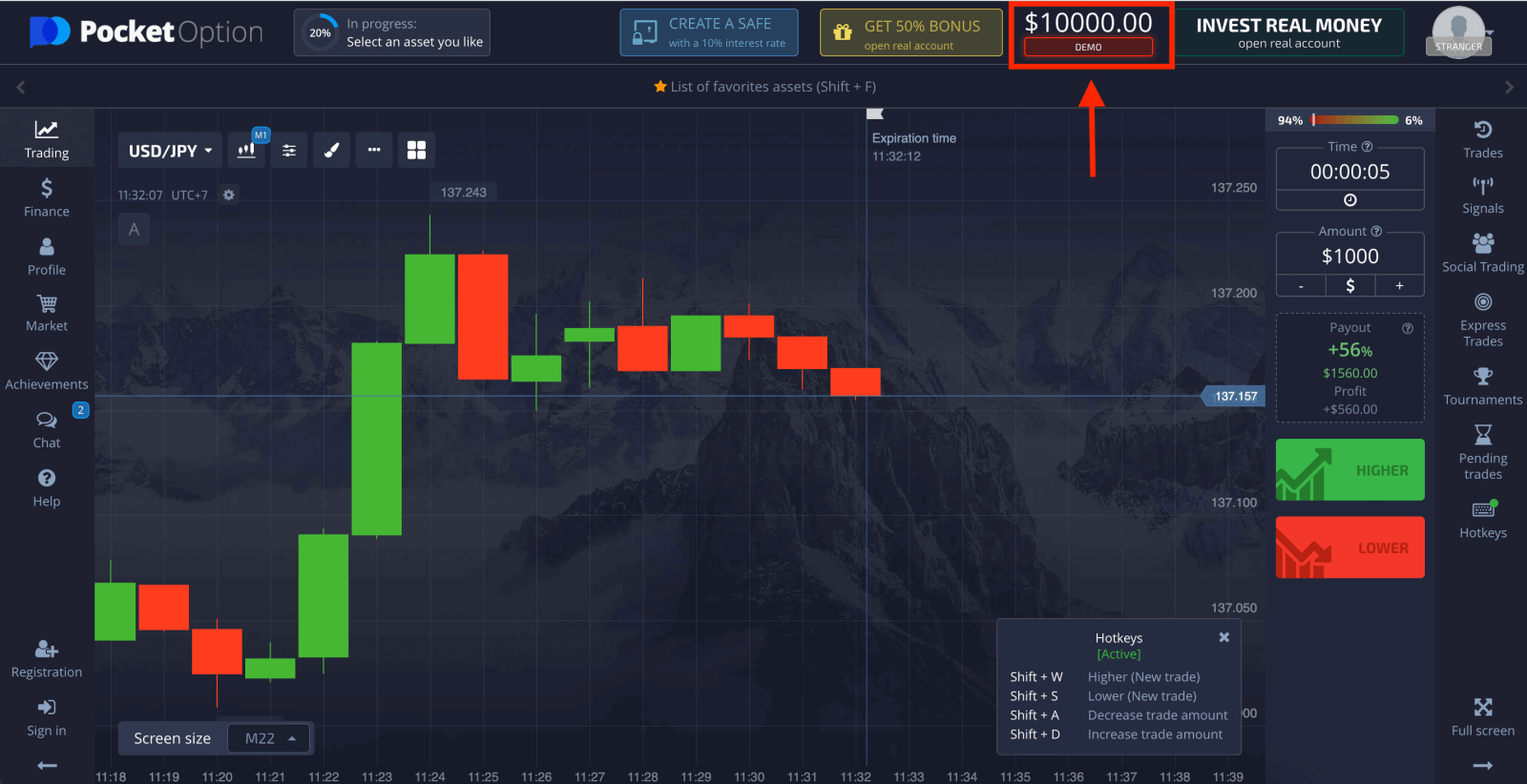
Чтобы продолжить использование счета, сохраните результаты торговли и можете торговать на реальном счете. Нажмите «Регистрация», чтобы создать счет Pocket Option. 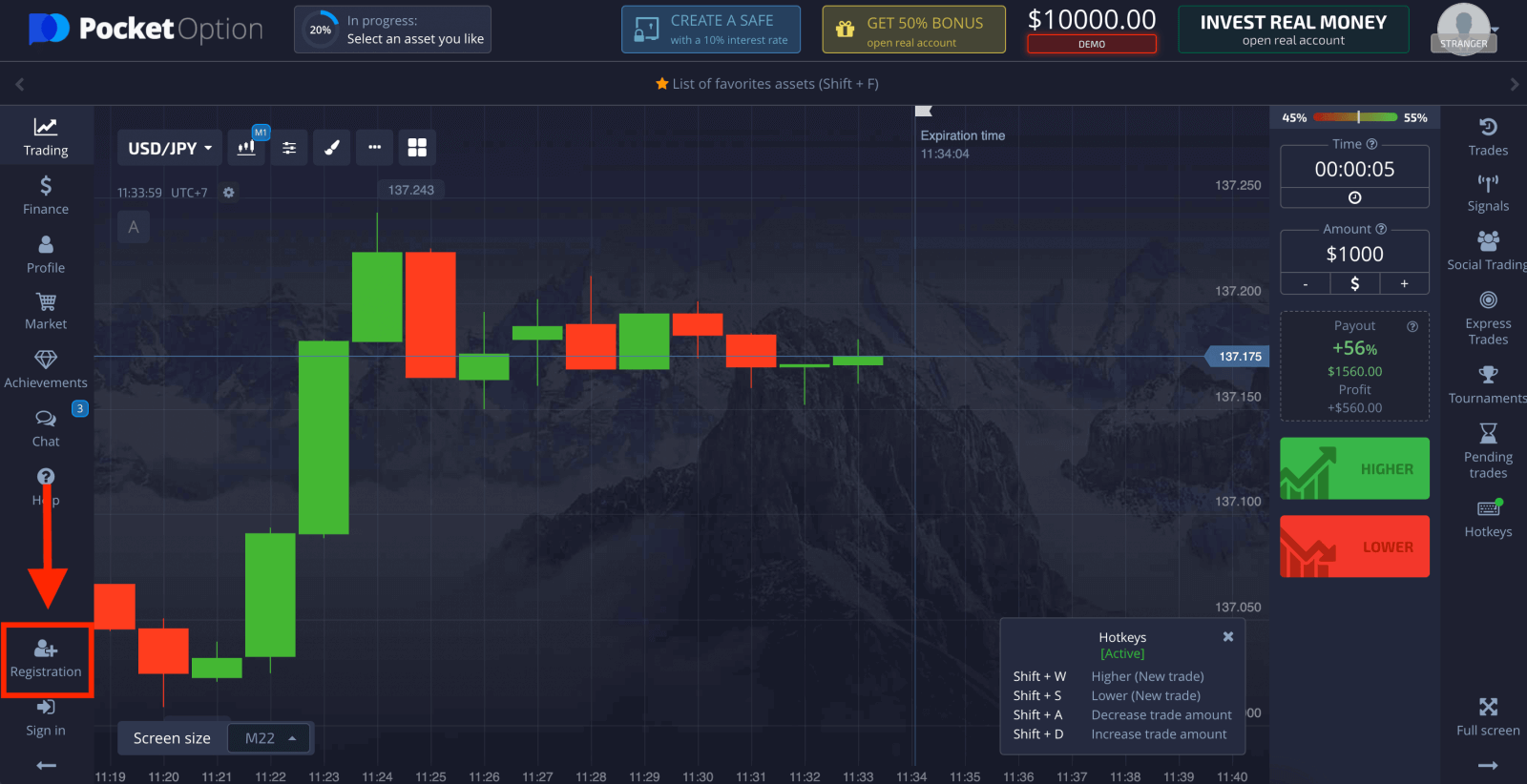
Доступны три варианта: регистрация с помощью адреса электронной почты или учетной записи Google, как указано ниже . Все, что вам нужно сделать, это выбрать подходящий метод и создать пароль.
Как открыть счет Pocket Option с помощью электронной почты
1. Вы можете зарегистрировать учетную запись на платформе, нажав кнопку « Регистрация » в правом верхнем углу. 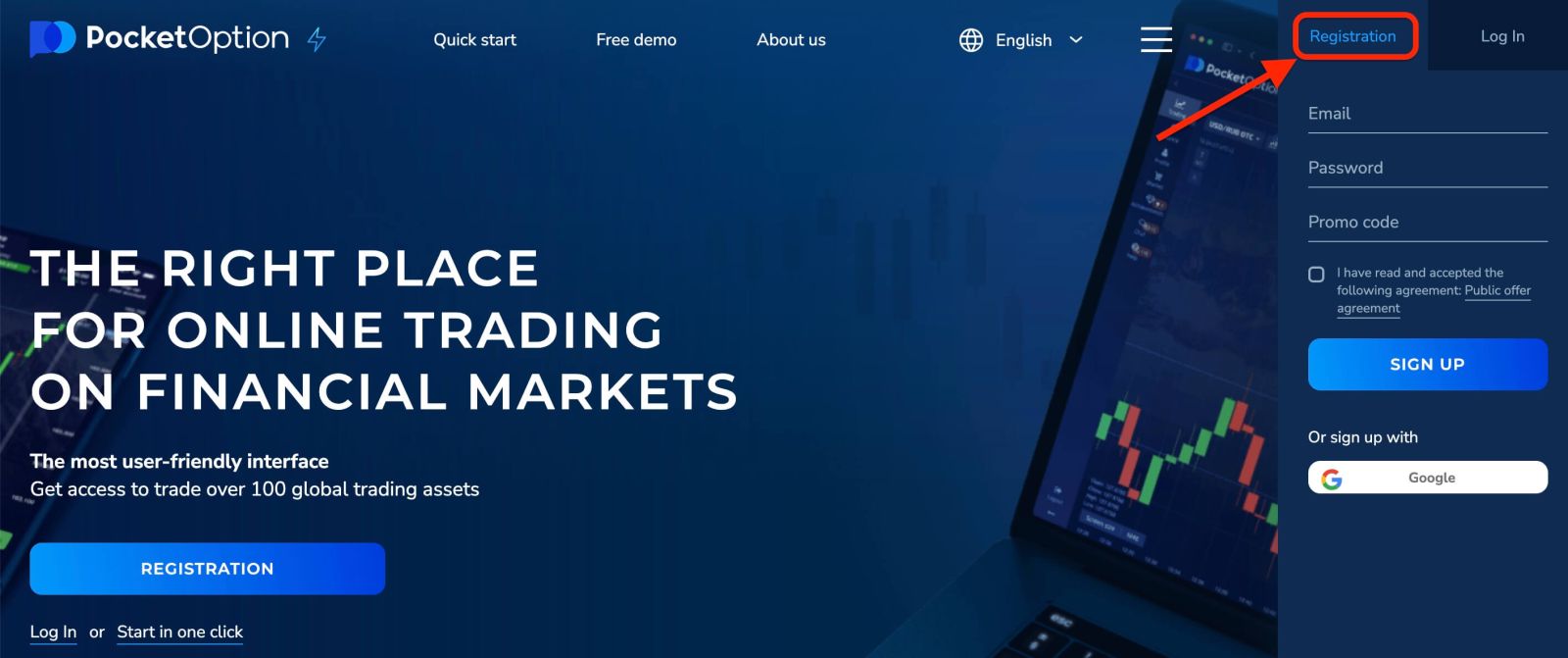
2. Для регистрации вам необходимо заполнить необходимую информацию и нажать « ЗАРЕГИСТРИРОВАТЬСЯ ».
- Введите действительный адрес электронной почты.
- Создайте надежный пароль.
- Прочитайте и примите соглашение.
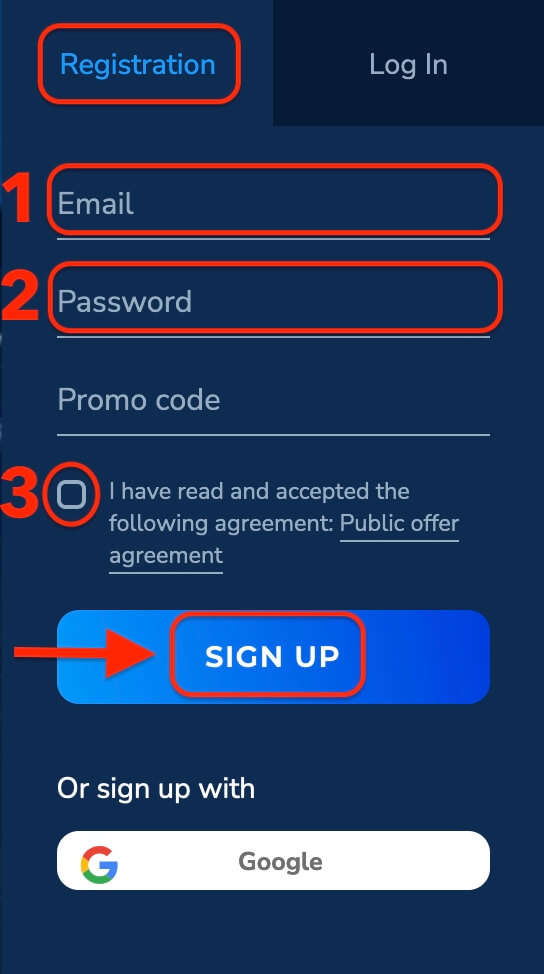
Pocket Option отправит вам письмо с подтверждением на ваш адрес электронной почты . Щелкните ссылку в этом письме, чтобы активировать свою учетную запись. Итак, вы завершите регистрацию и активацию своей учетной записи.
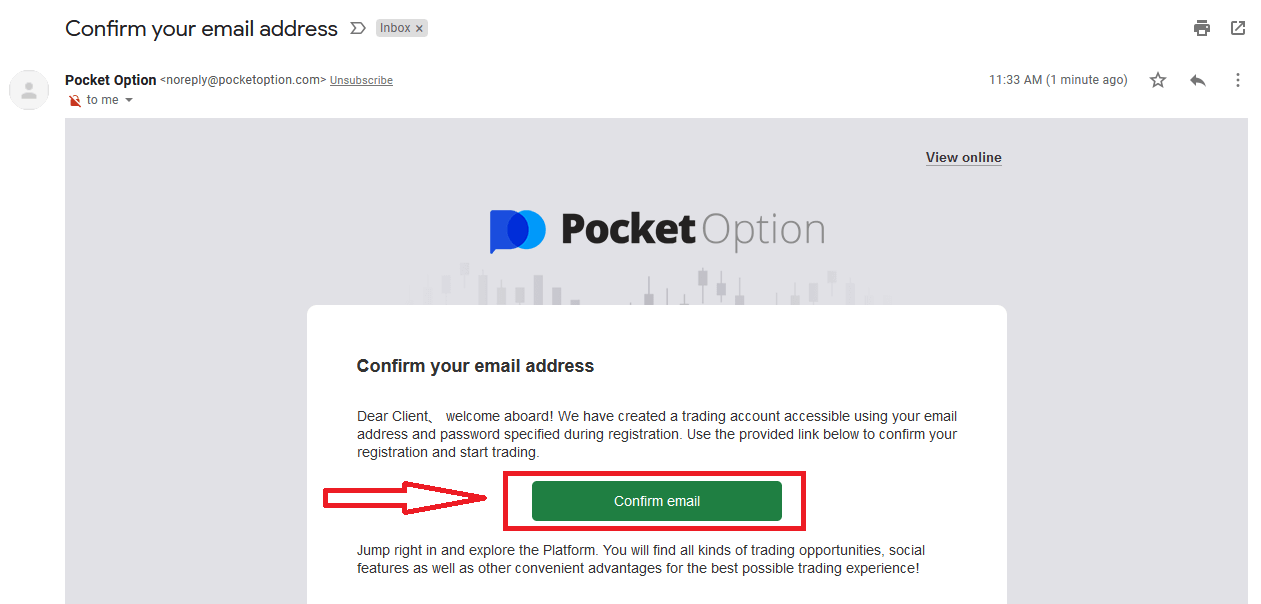
Поздравляем! Вы успешно зарегистрировались, и ваш адрес электронной почты подтвержден.
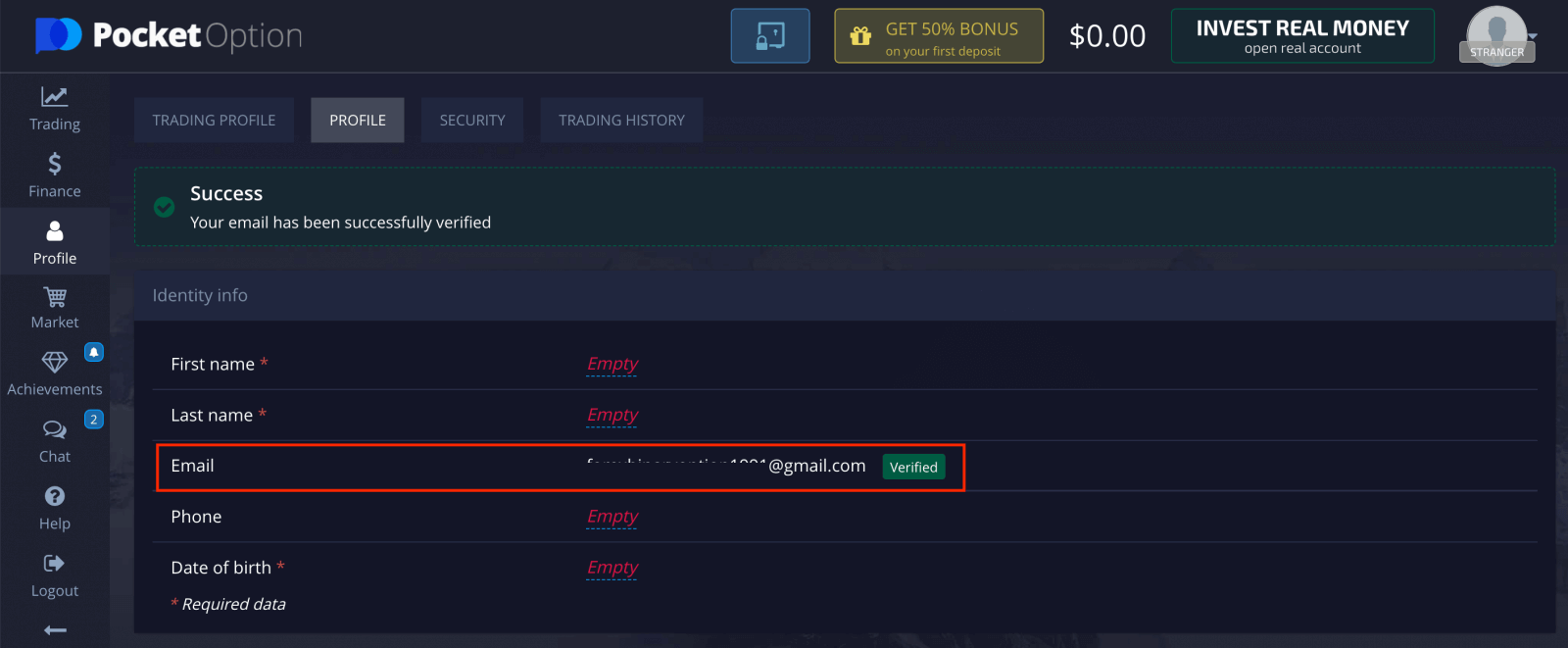
Если вы хотите использовать демо-счет, нажмите «Торговля» и «Быстрый торговый демо-счет».
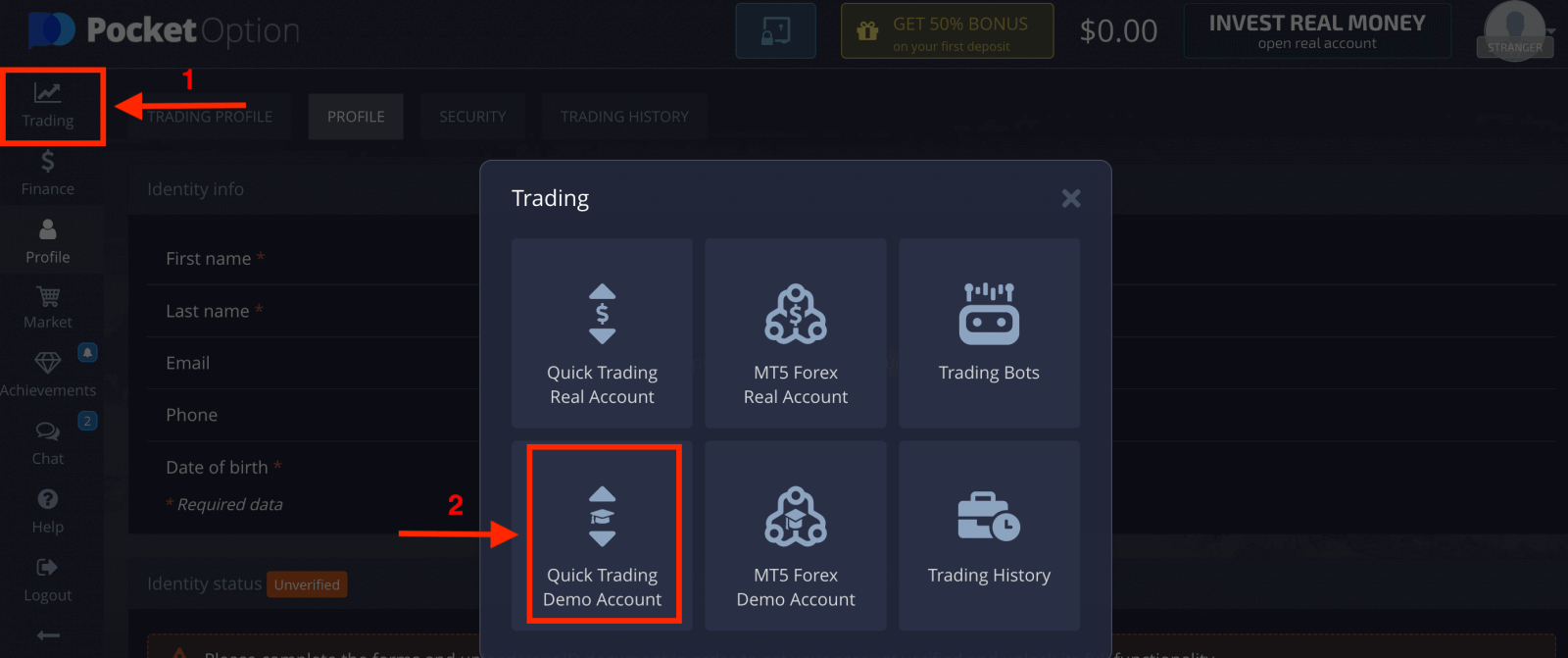
Теперь вы можете начать торговать. На вашем демо-счете $1000.
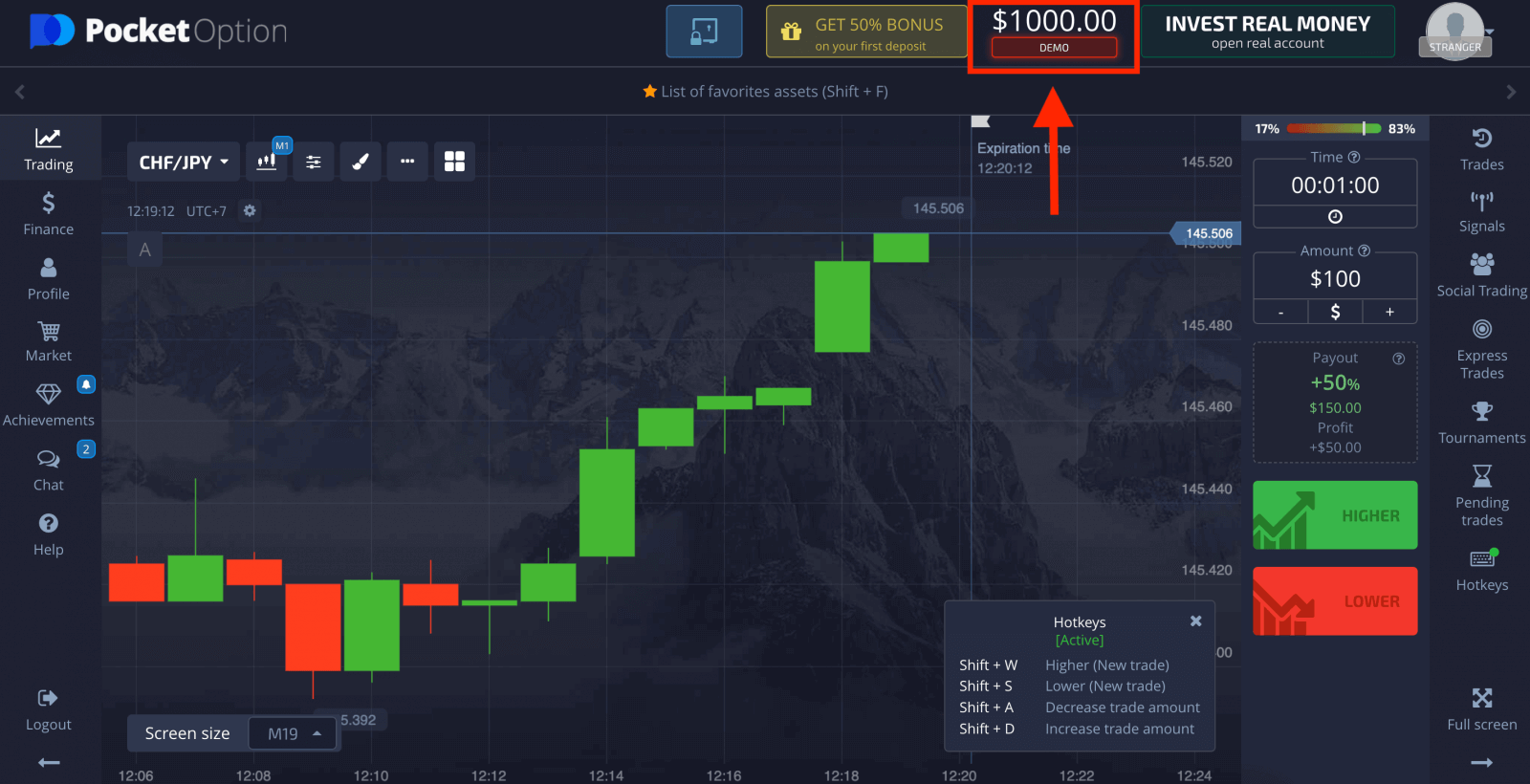
Вы также можете торговать на реальном счете, нажмите «Торговля» и «Быстрый торговый реальный счет».
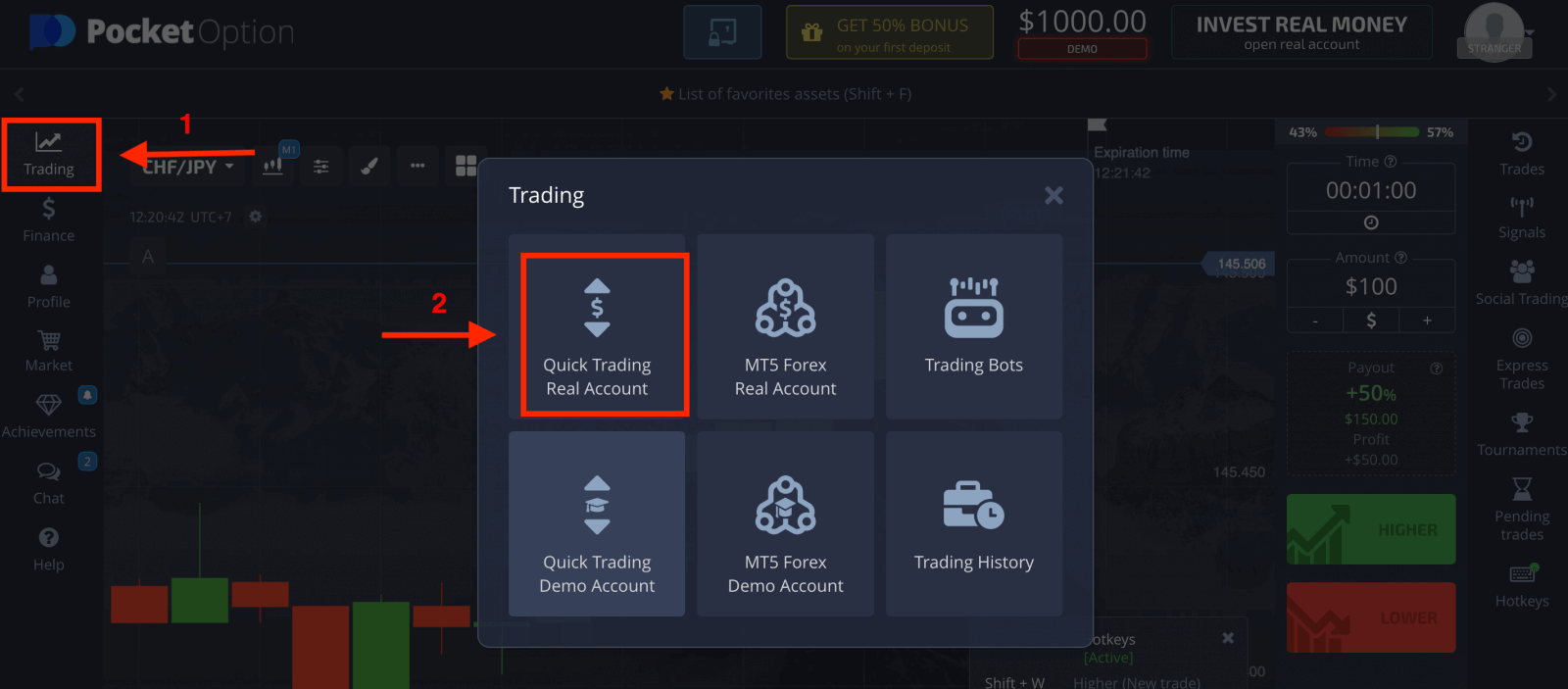
Чтобы начать реальную торговлю, вам необходимо сделать инвестиции на свой счет (минимальная сумма инвестиций составляет $5).
Как внести депозит на Pocket Option
Как открыть счет Pocket Option с помощью Google
1. Чтобы зарегистрироваться с помощью учетной записи Google , нажмите на соответствующую кнопку в форме регистрации.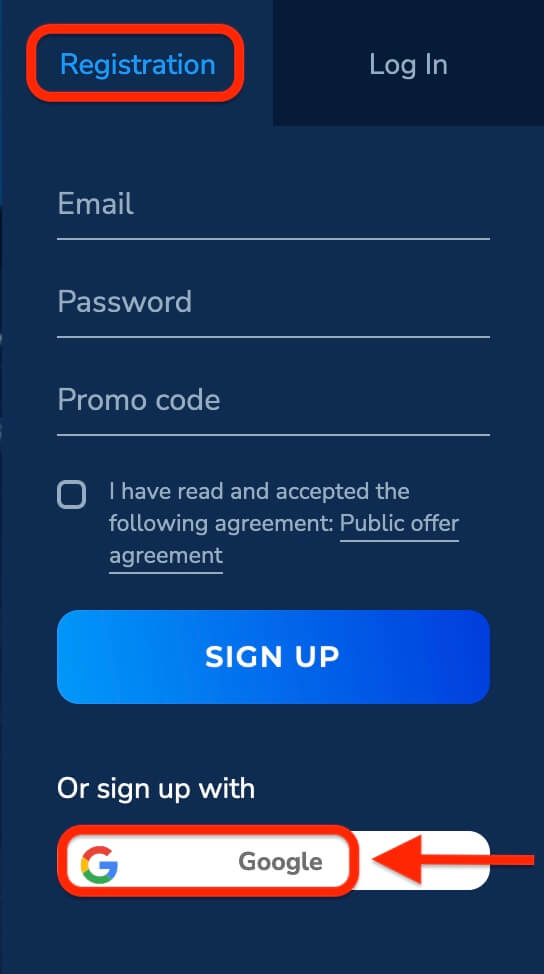
2. В открывшемся окне введите свой номер телефона или адрес электронной почты и нажмите «Далее».
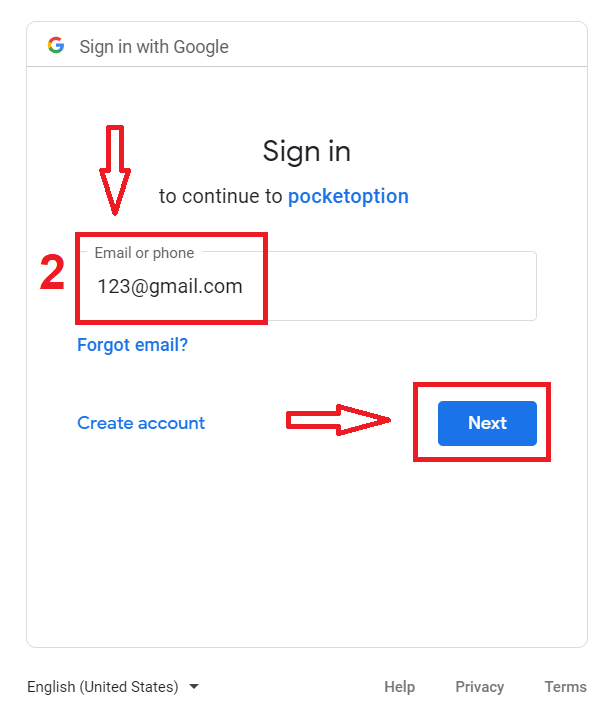
3. Затем введите пароль от своей учетной записи Google и нажмите «Далее».
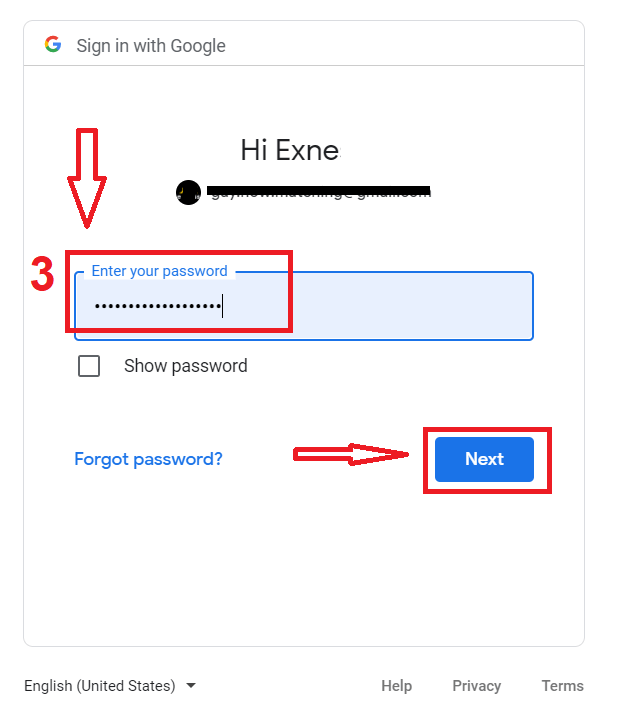
После этого вы попадете в свой личный кабинет Pocket Option.
Откройте счет в приложении Pocket Option для iOS
Для вас также доступна регистрация на мобильной платформе iOS . Нажмите « Регистрация ».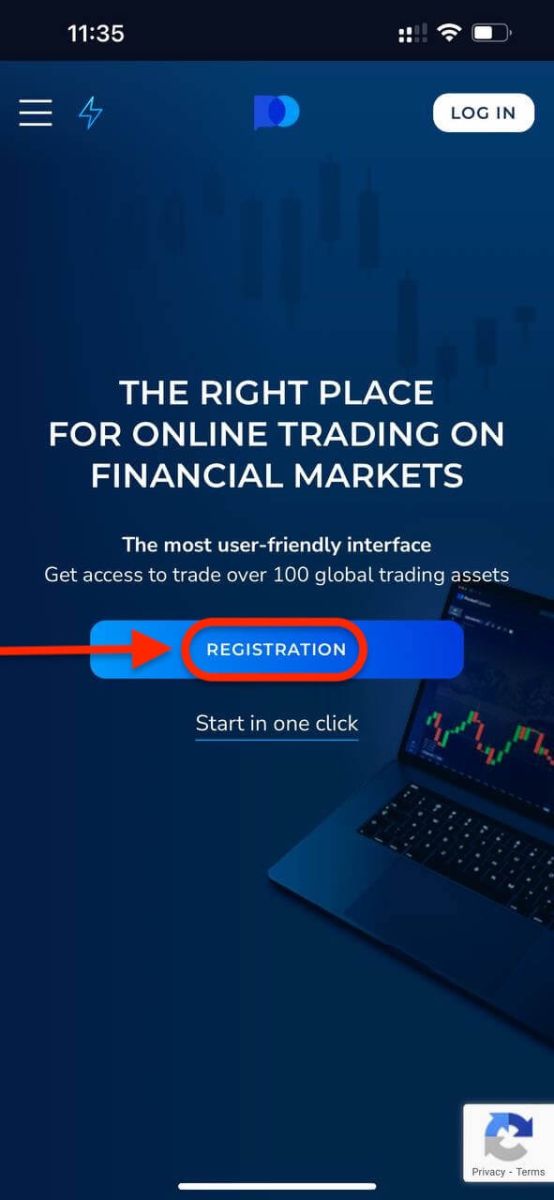
- Введите действительный адрес электронной почты.
- Создайте надежный пароль.
- Ознакомьтесь с соглашением и нажмите «ЗАРЕГИСТРИРОВАТЬСЯ».
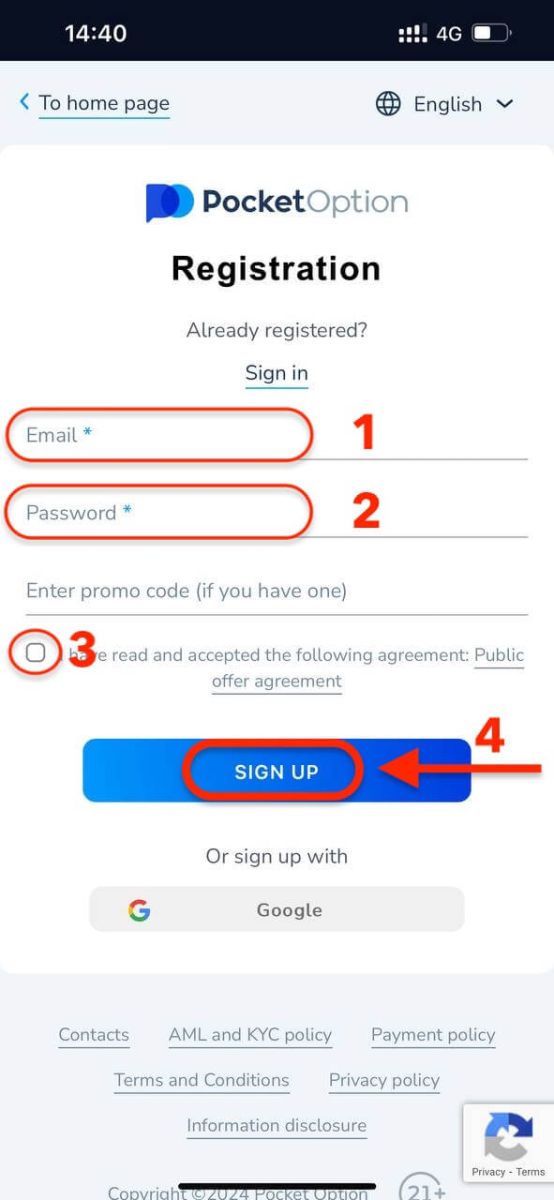
Поздравляем! Вы успешно зарегистрировались, нажмите «Отмена» , если вы хотите сначала торговать с помощью Демо-счета.
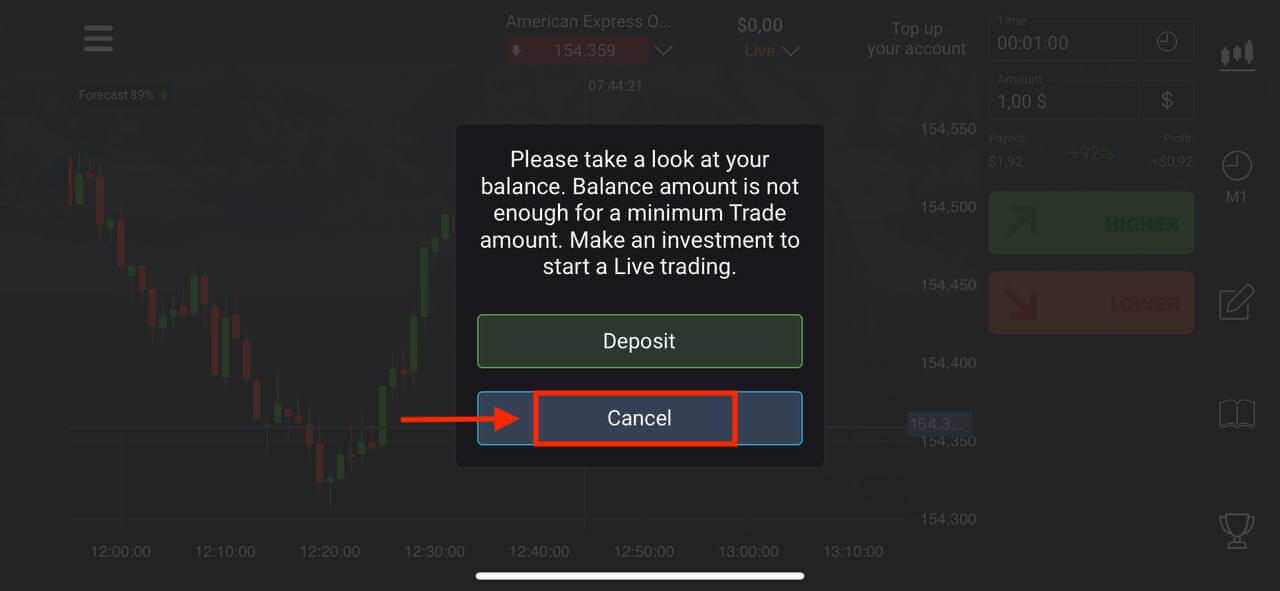
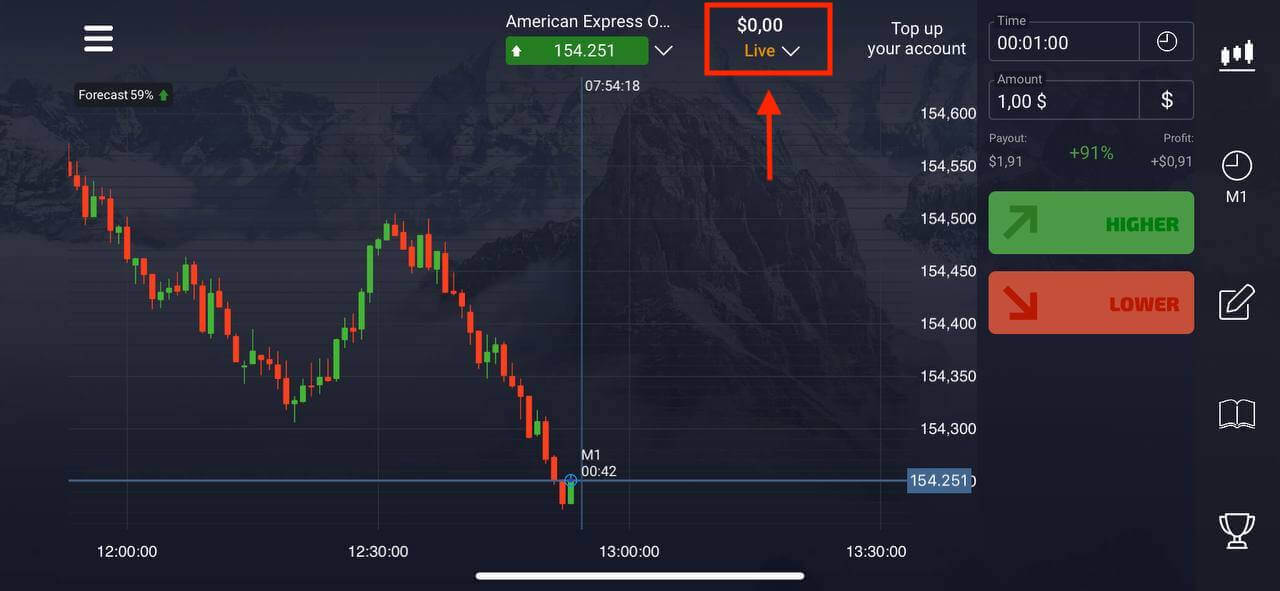
Выберите «Демо-счет», чтобы начать торговлю с балансом в $1000.
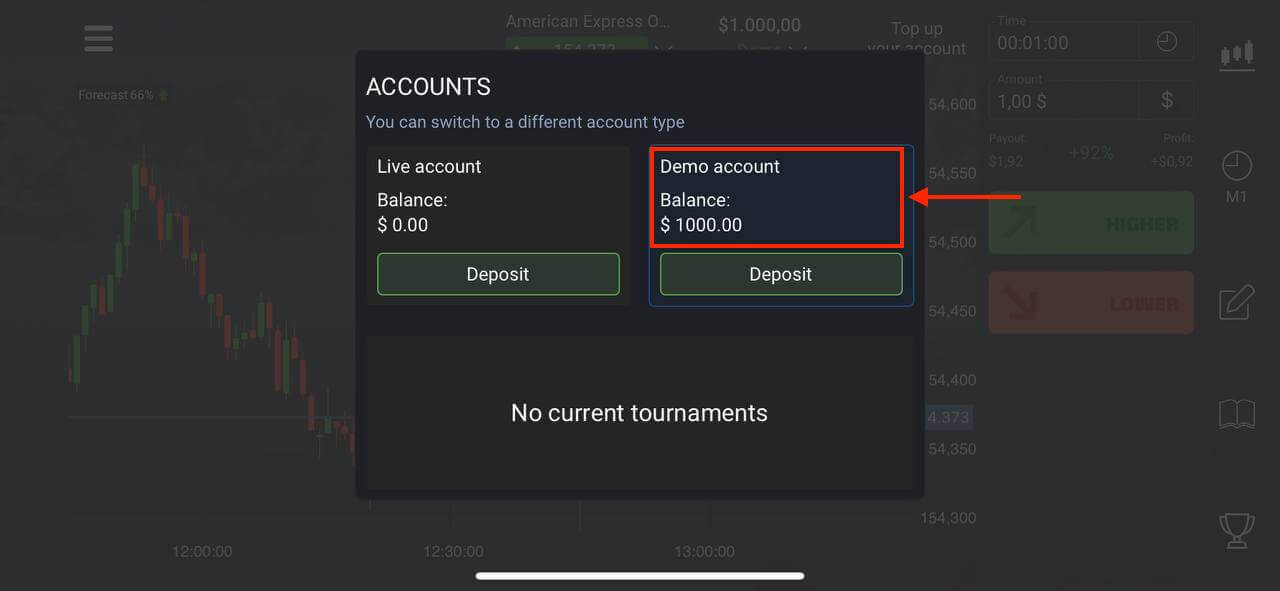
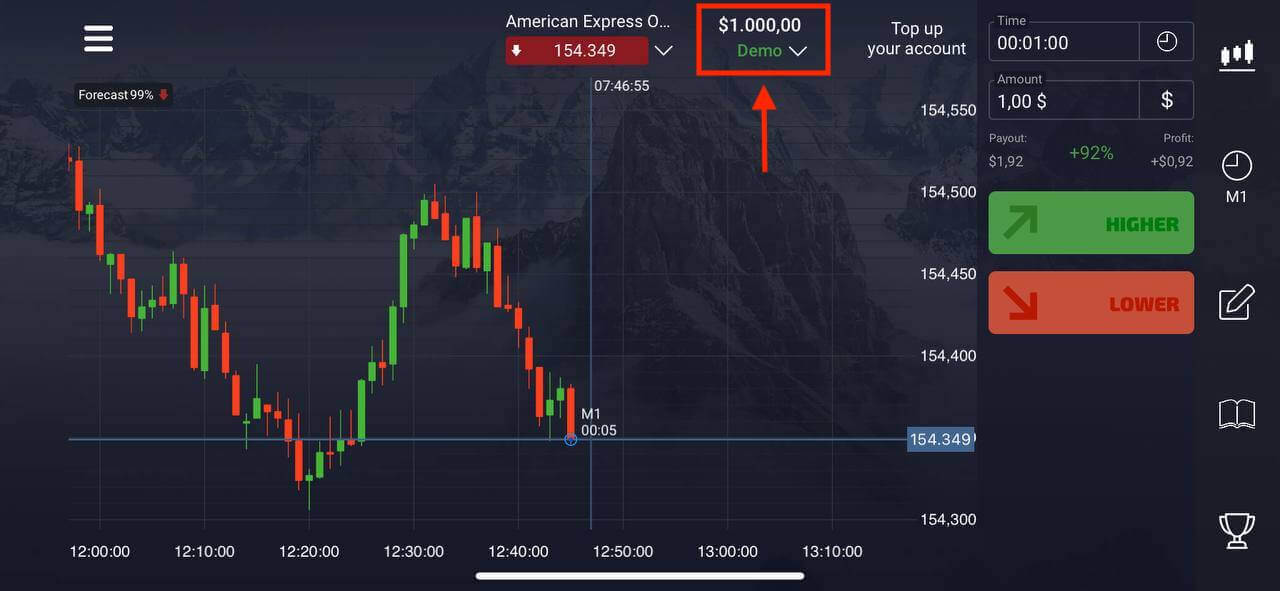
Если вы хотите торговать с помощью Реального счета, нажмите «Депозит» в Реальном счете.
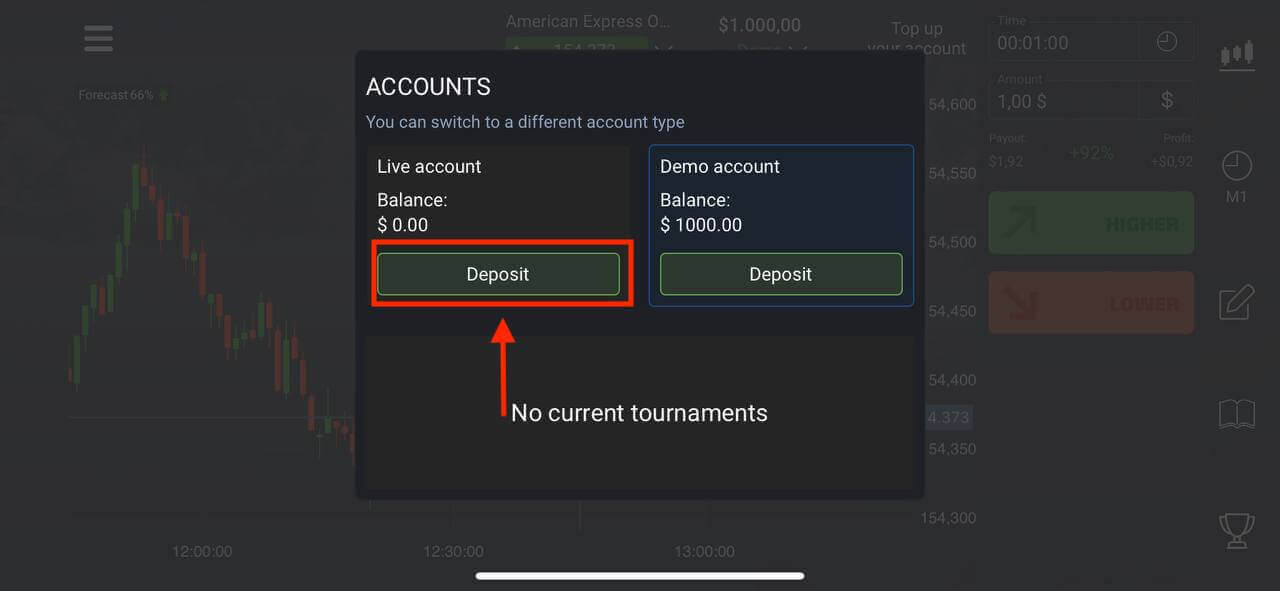
Откройте счет в приложении Pocket Option для Android
Если у вас есть мобильное устройство Android, вам необходимо загрузить приложение Pocket Option из Google Play или здесь . Просто найдите «Pocket Option» и установите его на свое устройство.Мобильная версия торговой платформы точно такая же, как и ее веб-версия. Следовательно, никаких проблем с торговлей и переводом средств не возникнет. Более того, торговое приложение Pocket Option для Android считается лучшим приложением для онлайн-трейдинга. Поэтому оно имеет высокий рейтинг в магазине.
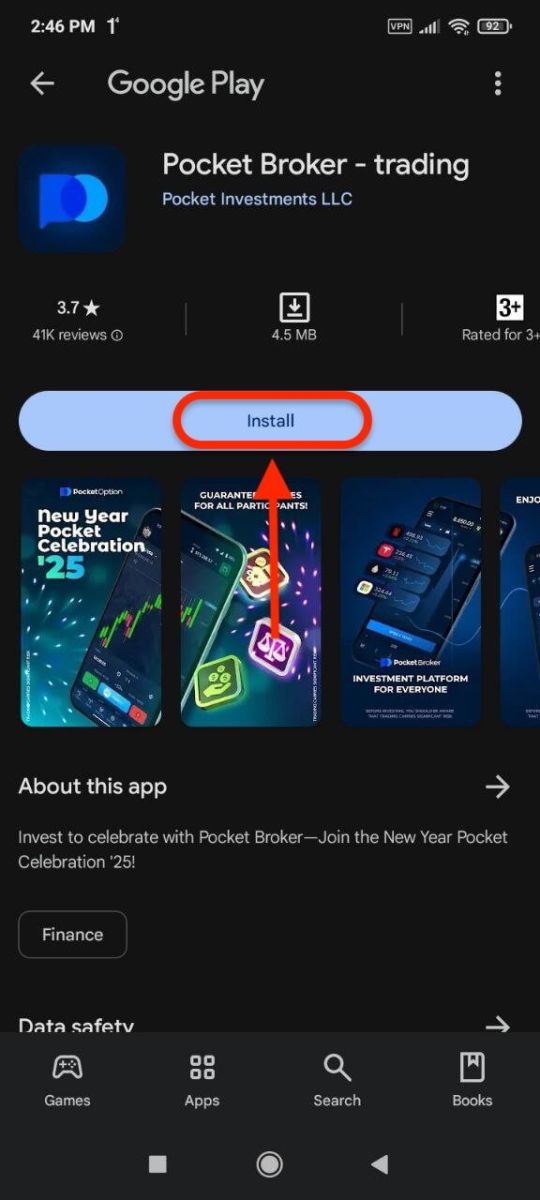
Нажмите « Регистрация » , чтобы создать новую учетную запись Pocket Option.

- Введите действительный адрес электронной почты.
- Создайте надежный пароль.
- Ознакомьтесь с соглашением и нажмите « РЕГИСТРАЦИЯ ».
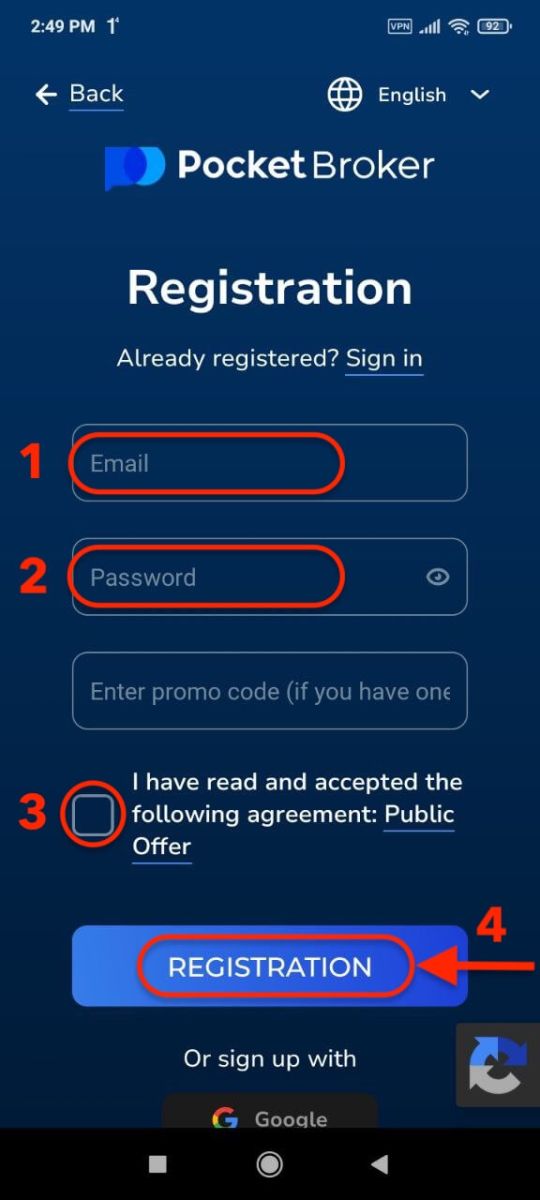
Поздравляем! Вы успешно зарегистрировались, нажмите «Депозит», чтобы торговать с Реальным счетом.
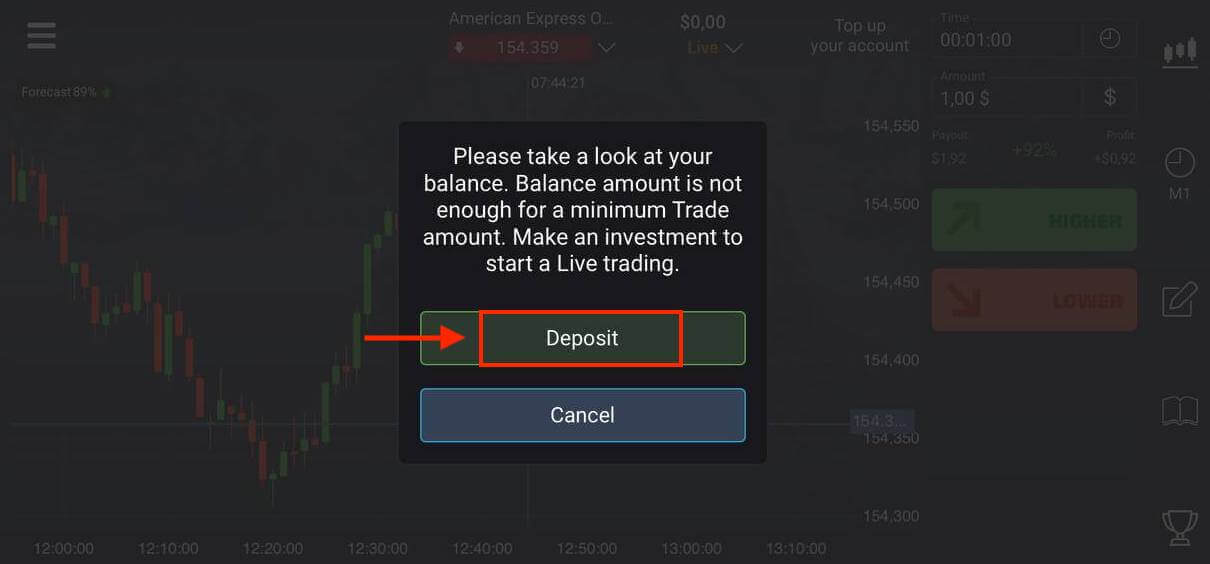
Выберите подходящий для вас способ депозита.
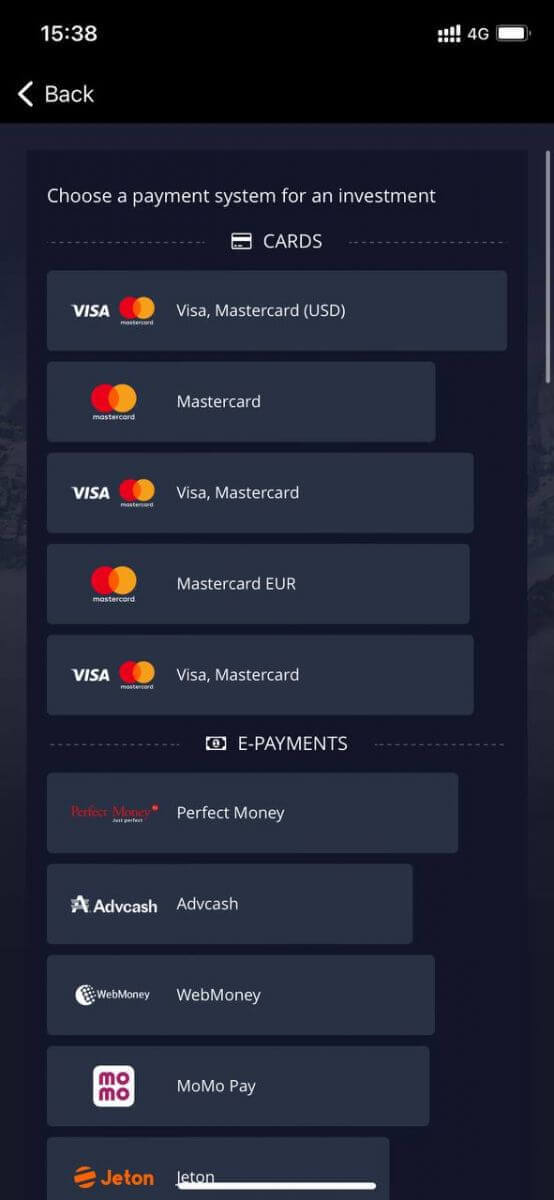
Нажмите «Отмена» , чтобы торговать с Демо-счетом.
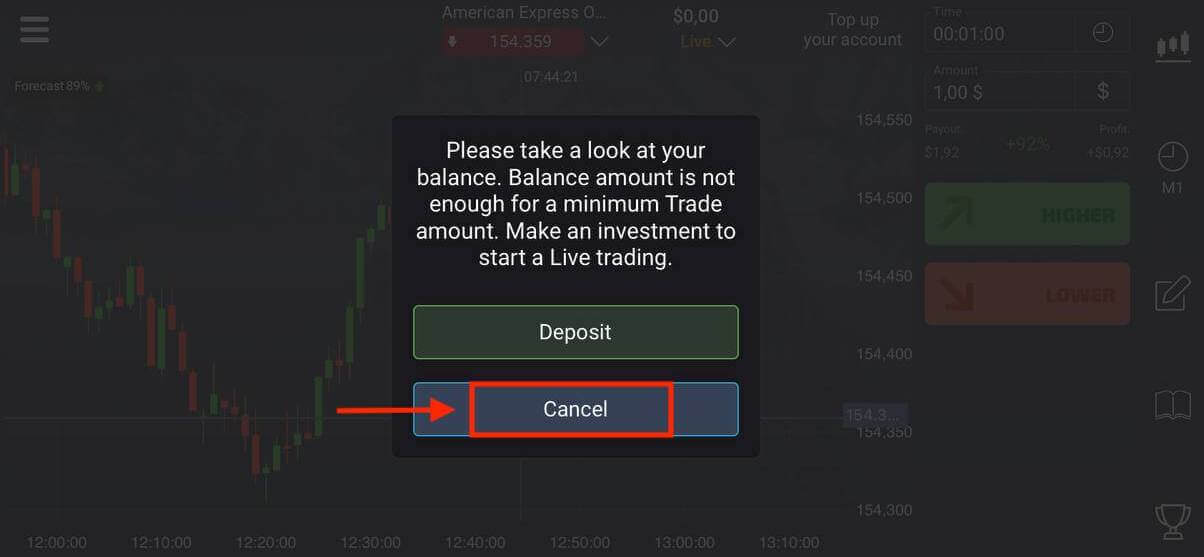
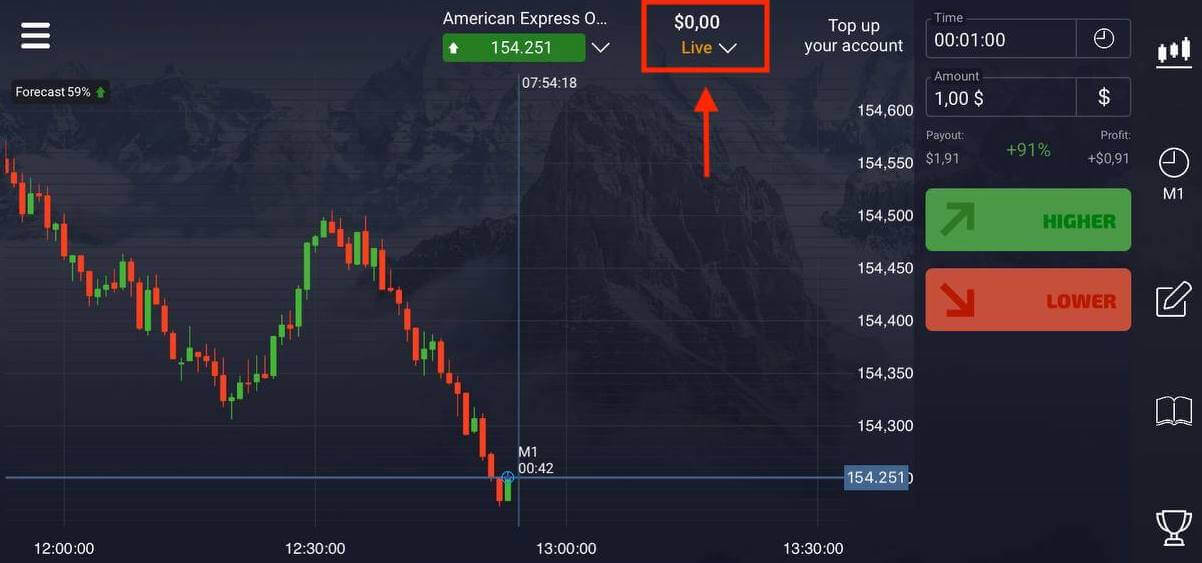
Нажмите Демо-счет.
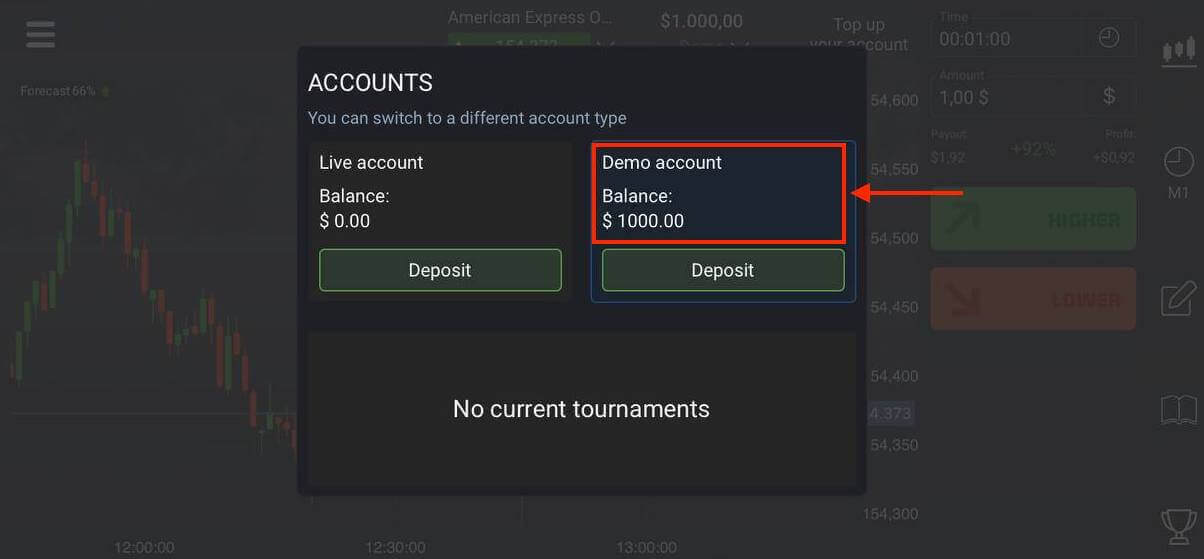
На вашем Демо-счете $1000.
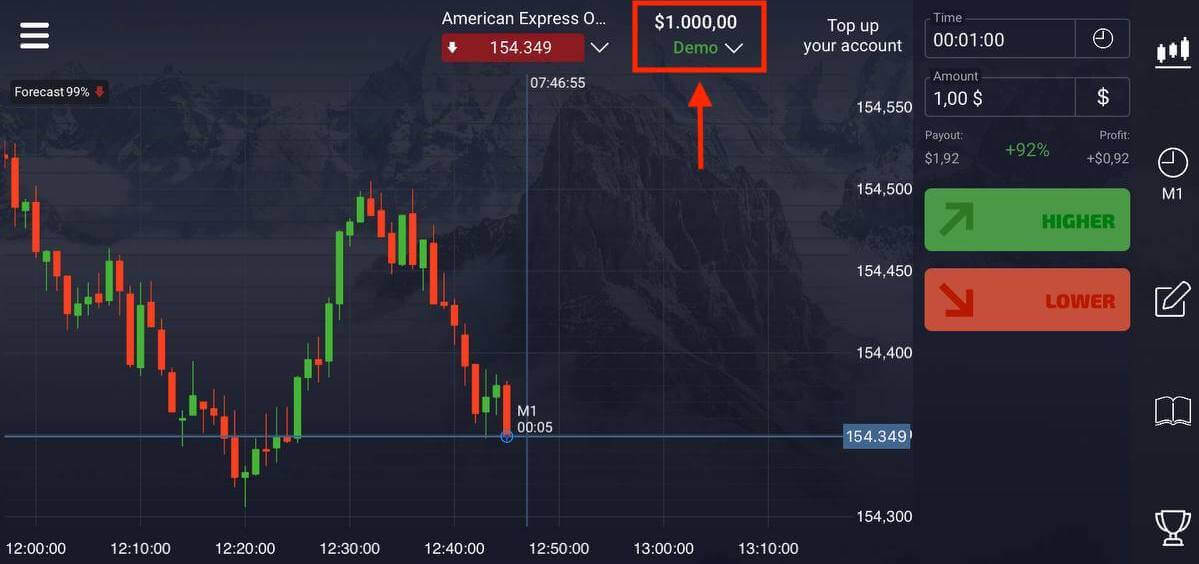
Откройте счет в Pocket Option с помощью мобильного Интернета
Если вы хотите торговать на мобильной веб-версии торговой платформы Pocket Option, вы можете это легко сделать. Для начала откройте браузер на мобильном устройстве. После этого зайдите на сайт брокера. Нажмите «Меню» в левом верхнем углу.
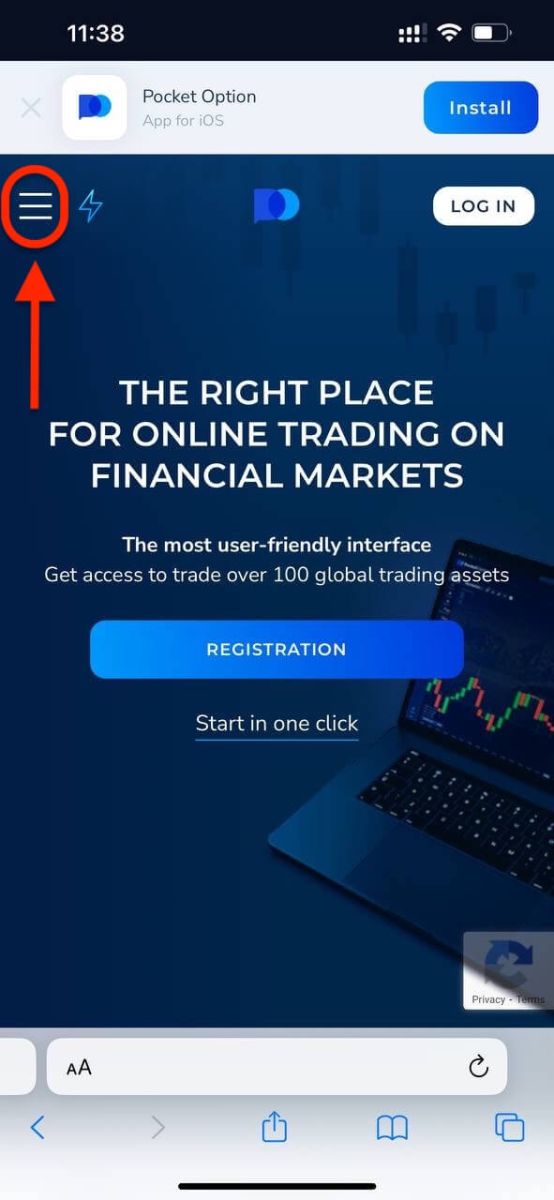
Нажмите кнопку « РЕГИСТРАЦИЯ ».
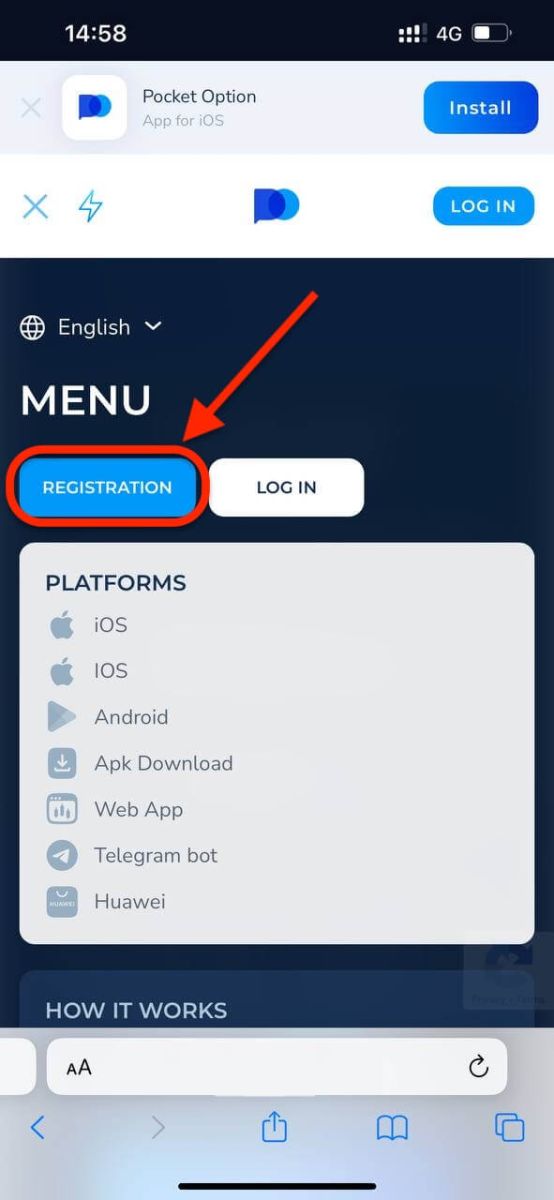
На этом шаге мы еще вводим данные: email, пароль, принимаем «Соглашение» и нажимаем «ЗАРЕГИСТРИРОВАТЬСЯ».
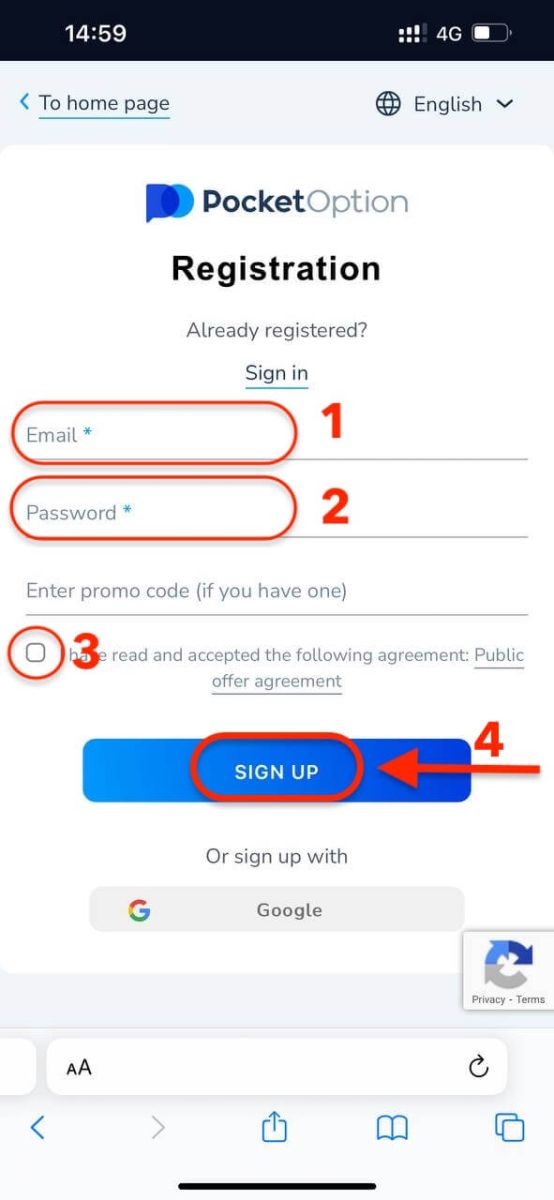
Вот и все! Теперь вы сможете торговать с мобильной веб-версии платформы. Мобильная веб-версия торговой платформы точно такая же, как и обычная веб-версия. Соответственно, никаких проблем с торговлей и переводом средств не возникнет.
На вашем демо-счете $1000.
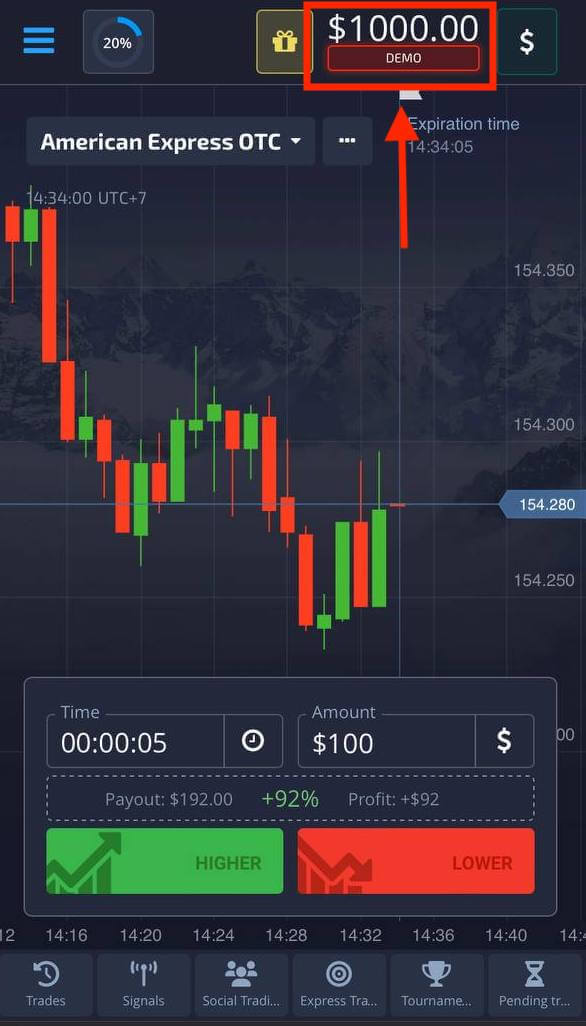
Часто задаваемые вопросы (FAQ)
Различия между цифровой и быстрой торговлей
Digital Trading — это традиционный тип торгового ордера. Трейдер указывает один из фиксированных таймфреймов для «времени до покупки» (M1, M5, M30, H1 и т. д.) и выставляет сделку в рамках этого таймфрейма. На графике есть полуминутный «коридор», состоящий из двух вертикальных линий — «время до покупки» (в зависимости от указанного таймфрейма) и «время до истечения» («время до покупки» + 30 секунд).Таким образом, цифровая торговля всегда ведется с фиксированным временем закрытия ордера, которое приходится ровно на начало каждой минуты.
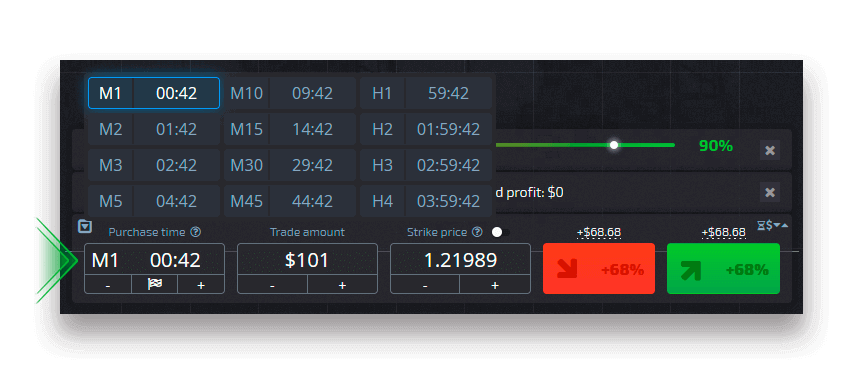
Быстрая торговля, напротив, дает возможность устанавливать точное время истечения и позволяет использовать короткие таймфреймы, начиная от 30 секунд до истечения.
При выставлении торгового ордера в режиме быстрой торговли на графике вы увидите только одну вертикальную линию — «время истечения» торгового ордера, которое напрямую зависит от указанного таймфрейма в торговой панели. Другими словами, это более простой и быстрый режим торговли.
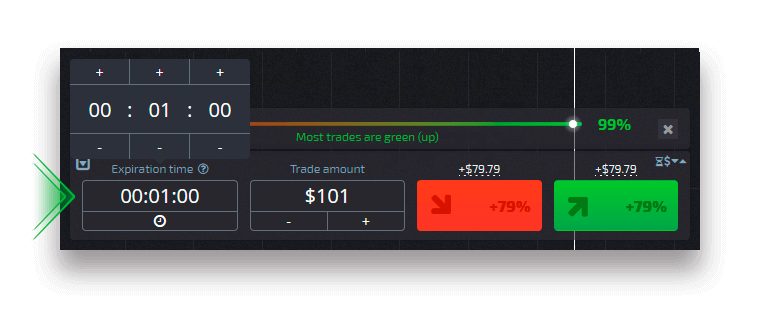
Переключение между цифровой и быстрой торговлей
Вы всегда можете переключаться между этими типами торговли, нажав кнопку «Торговля» на левой панели управления или нажав на флаг или символ часов под меню таймфрейма на торговой панели.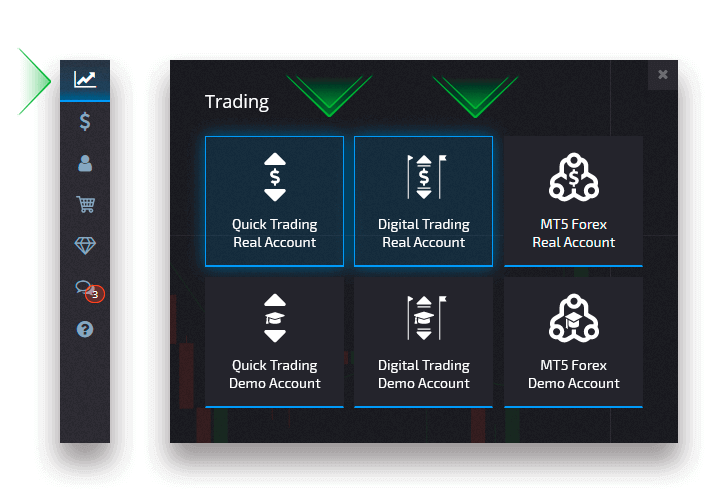
Переключение между цифровой и быстрой торговлей, нажав на кнопку «Торговля»
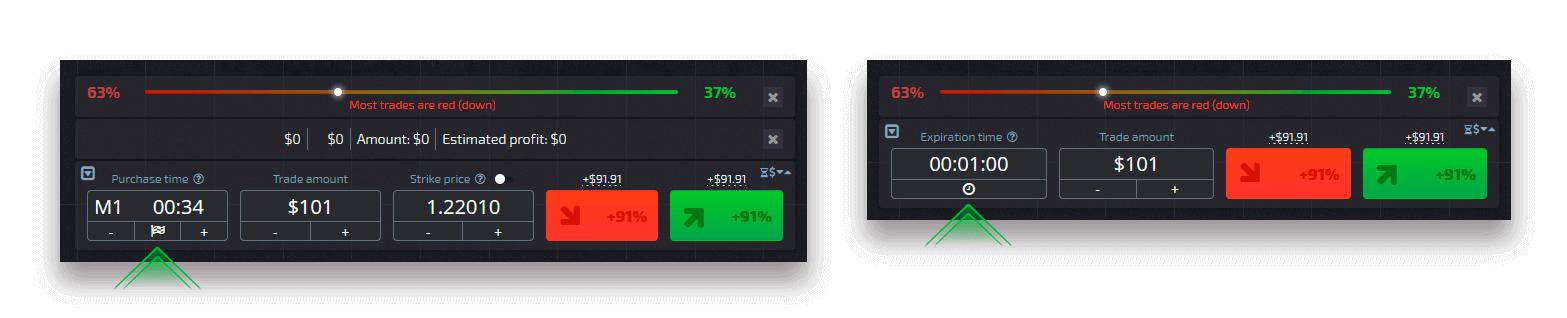
Переключение между цифровой и быстрой торговлей, нажав на флаг
Как перейти с демо-счета на реальный
Чтобы переключиться между счетами, выполните следующие действия:1. Нажмите на свой демо-счет в верхней части платформы.
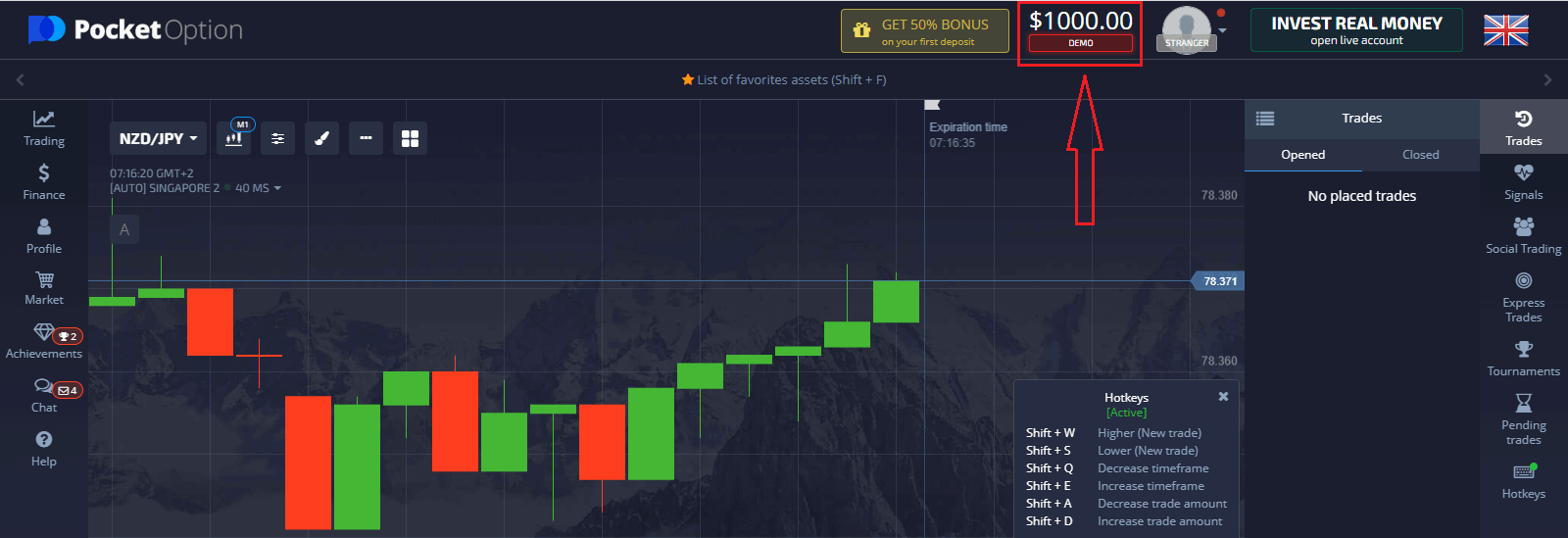
2. Нажмите «Реальный счет».
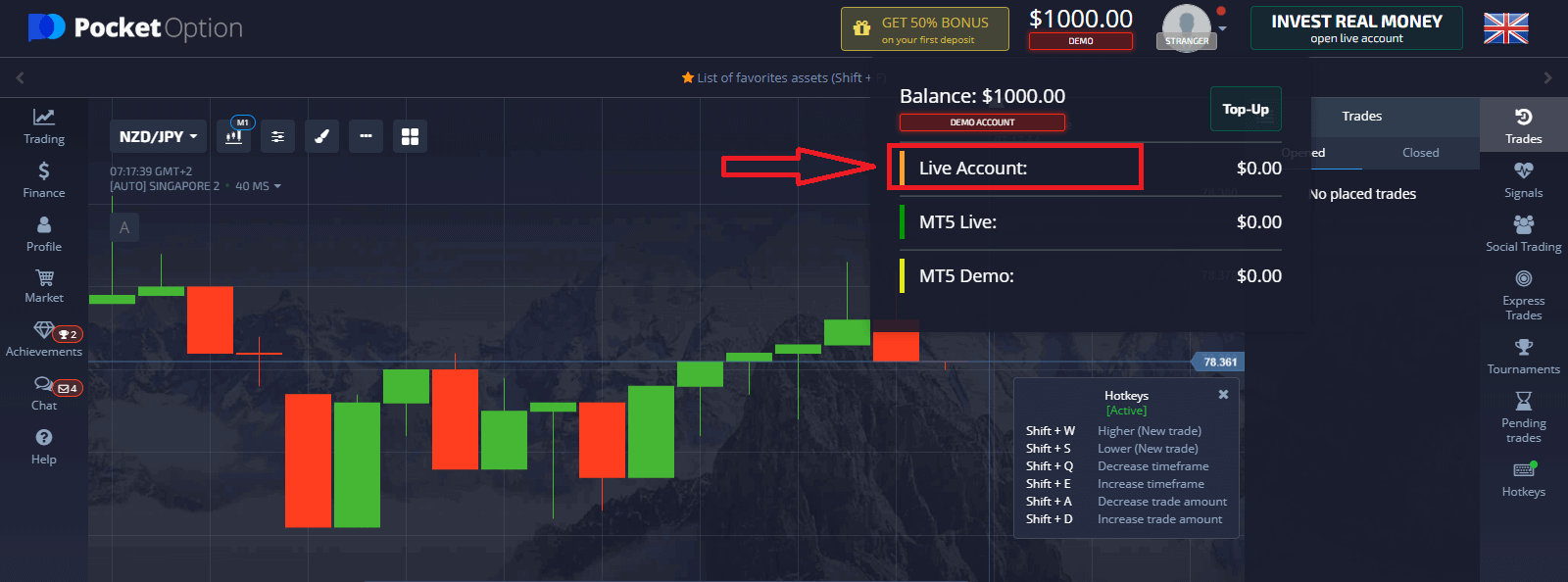
После успешного внесения депозита вы можете торговать с помощью реального счета.
Как внести депозит на Pocket Option
Как вывести средства из Pocket Option
Перейдите на страницу «Финансы» - «Вывод средств».
Введите сумму вывода, выберите доступный способ оплаты и следуйте инструкциям на экране, чтобы завершить запрос. Обратите внимание, что минимальная сумма вывода может различаться в зависимости от способа вывода.
Укажите учетные данные счета получателя в поле «Номер счета».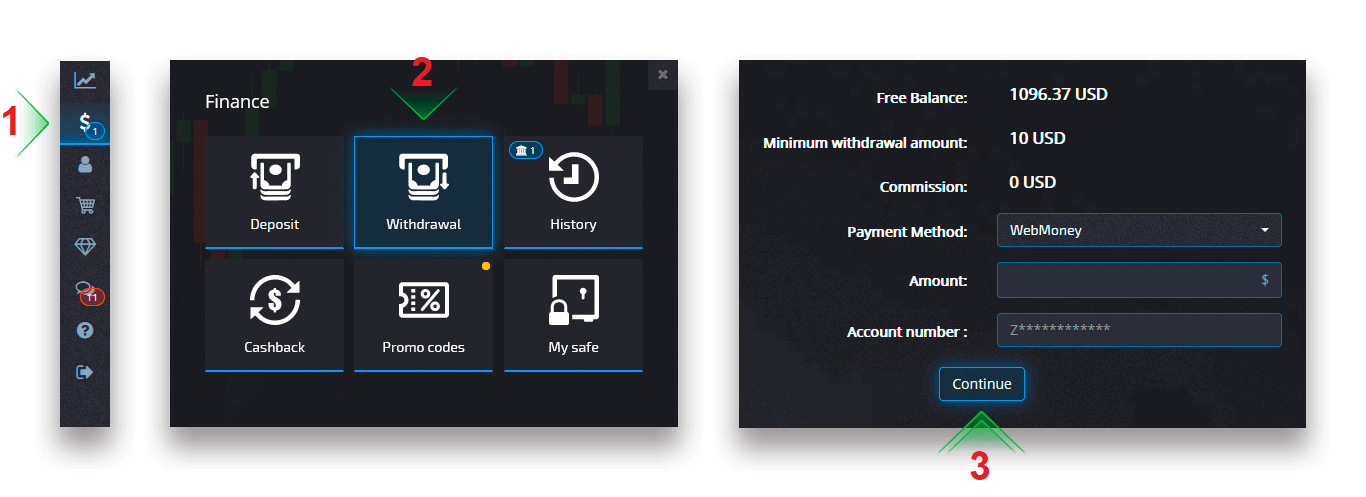
Внимание: если вы создадите запрос на вывод средств при наличии активного бонуса, он будет вычтен из баланса вашего счета.
Вывод денег из Pocket Option с помощью криптовалюты
На странице «Финансы - Вывод средств » выберите криптовалюту из поля «способ оплаты», чтобы продолжить оплату, и следуйте инструкциям на экране. 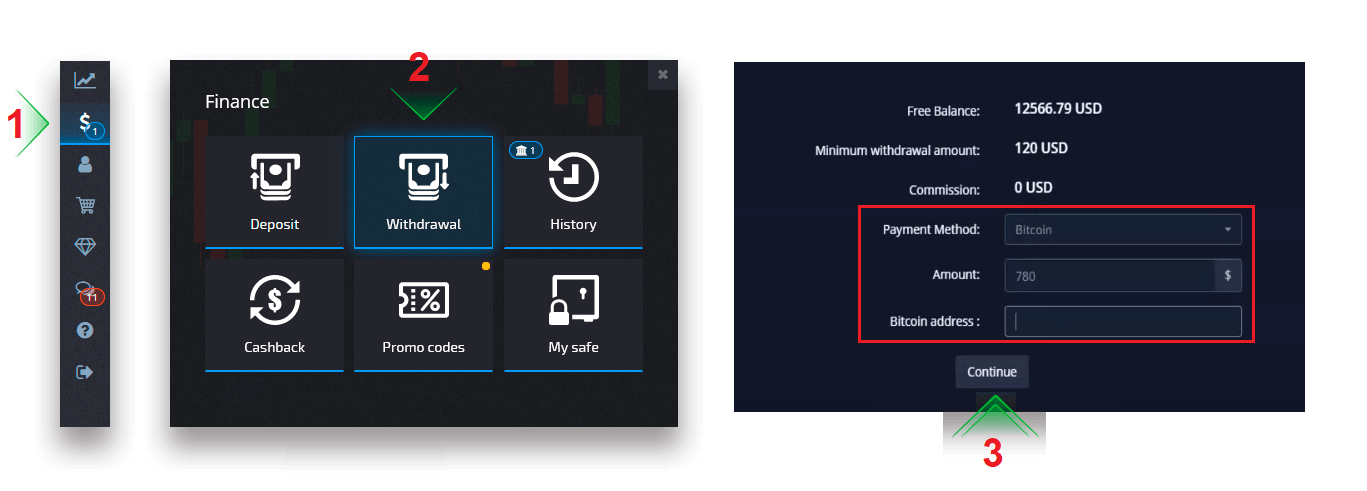 Выберите способ оплаты, введите сумму и адрес Bitcoin, который вы хотите вывести.
Выберите способ оплаты, введите сумму и адрес Bitcoin, который вы хотите вывести. После нажатия «Продолжить» вы увидите уведомление о том, что ваш запрос поставлен в очередь.
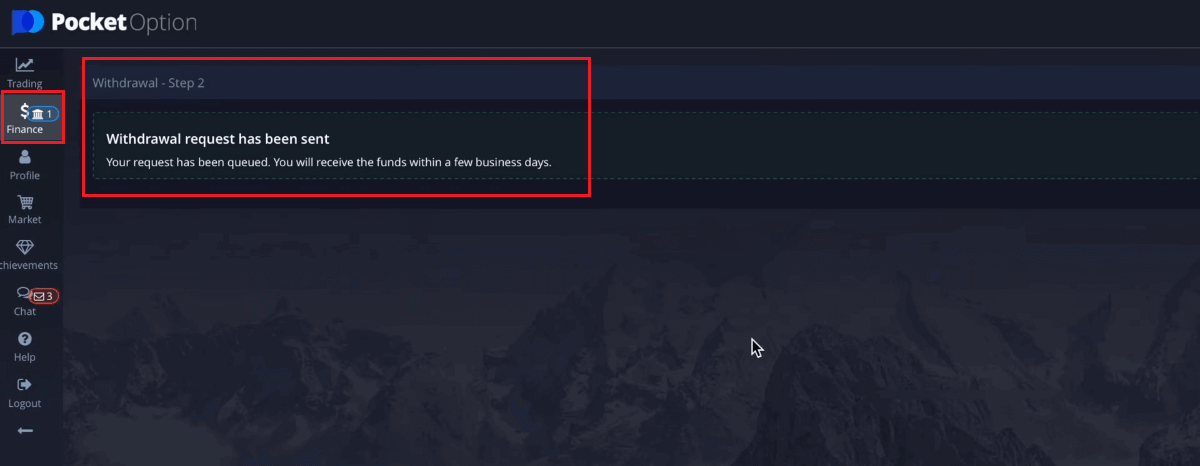
Вы можете перейти в раздел «История», чтобы проверить свои последние выводы средств.
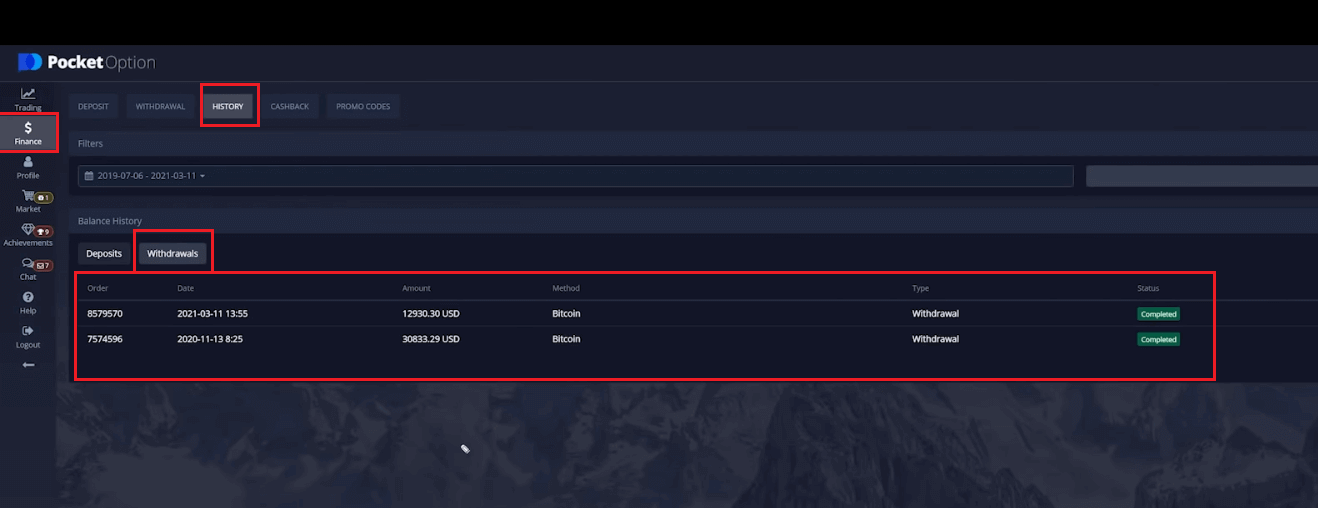
Вывод денег из Pocket Option с помощью Visa/Mastercard
На странице «Финансы - Вывод средств » выберите опцию Visa/Mastercard в поле «Способ оплаты», чтобы продолжить запрос, и следуйте инструкциям на экране. 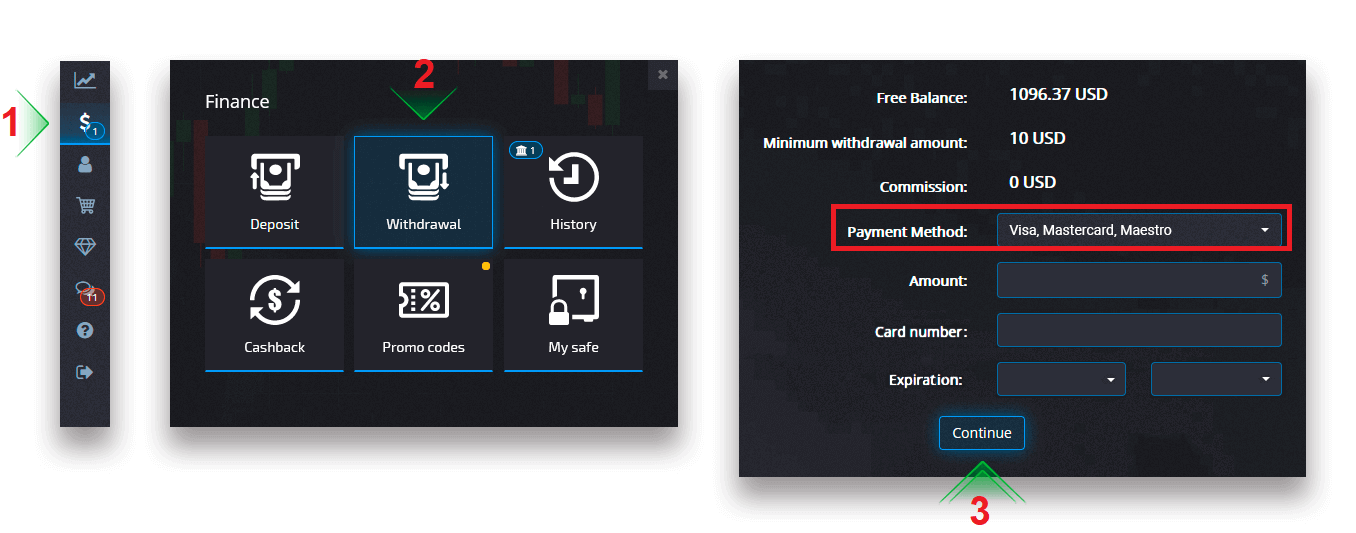
Обратите внимание : в некоторых регионах требуется проверка банковской карты перед использованием этого метода вывода средств. См. инструкцию по проверке банковской карты.
Внимание: если вы создадите запрос на вывод средств при наличии активного бонуса, он будет вычтен из баланса вашего счета.
Выберите карту, введите сумму и создайте запрос на вывод средств. Обратите внимание, что в некоторых случаях обработка платежа по карте может занять до 3–7 рабочих дней.
После нажатия кнопки «Продолжить» вы увидите уведомление о том, что ваш запрос поставлен в очередь.
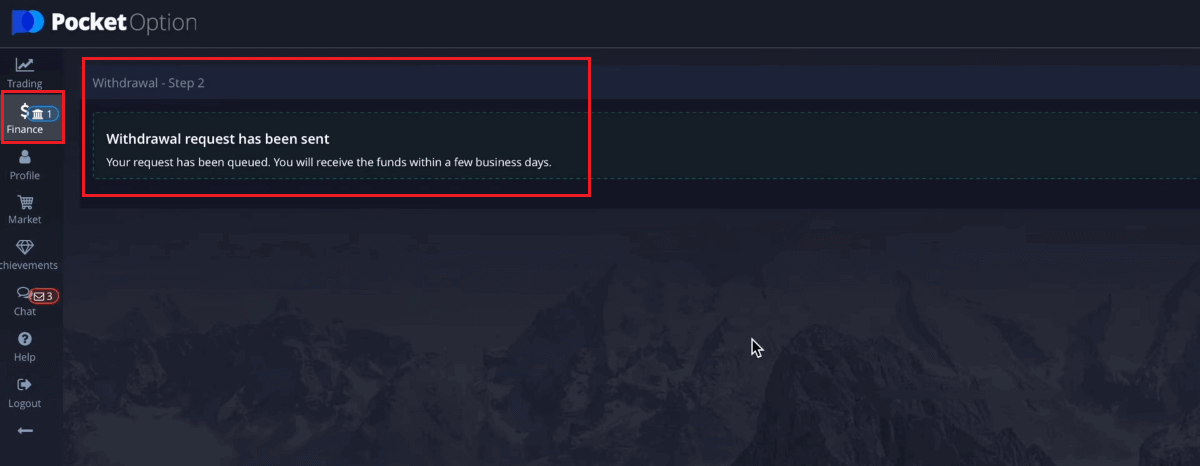
Вы можете перейти в раздел «История», чтобы проверить свои последние выводы средств.
Вывод денег из Pocket Option с помощью E-Payment
На странице «Финансы - Вывод средств » выберите опцию электронного кошелька в поле «Способ оплаты», чтобы продолжить запрос, и следуйте инструкциям на экране.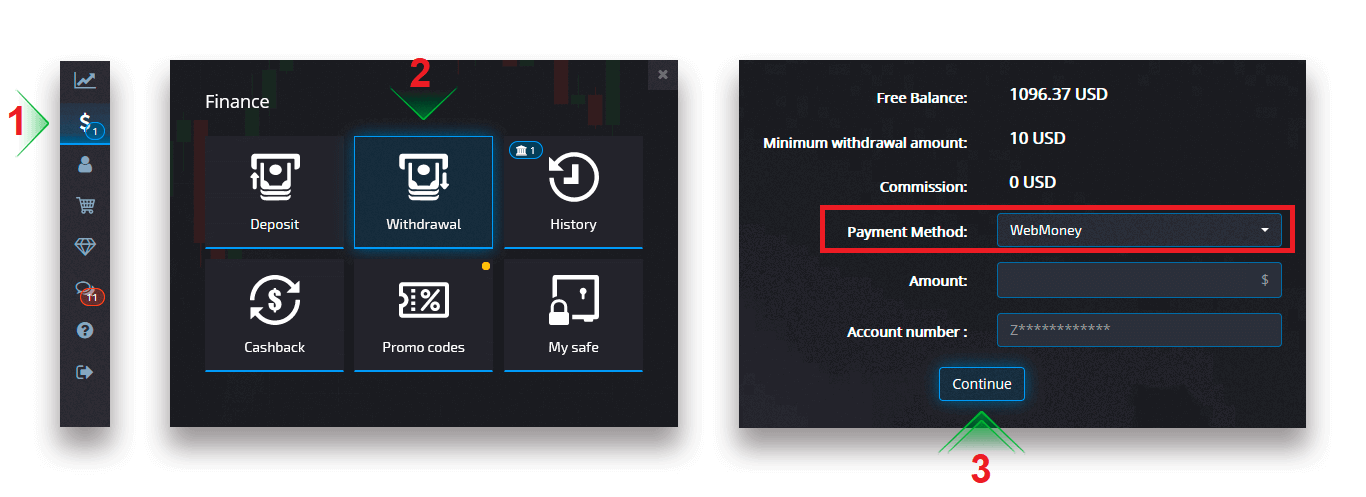
Выберите способ оплаты, введите сумму и создайте запрос на вывод средств.
После нажатия «Продолжить» вы увидите уведомление о том, что ваш запрос поставлен в очередь.
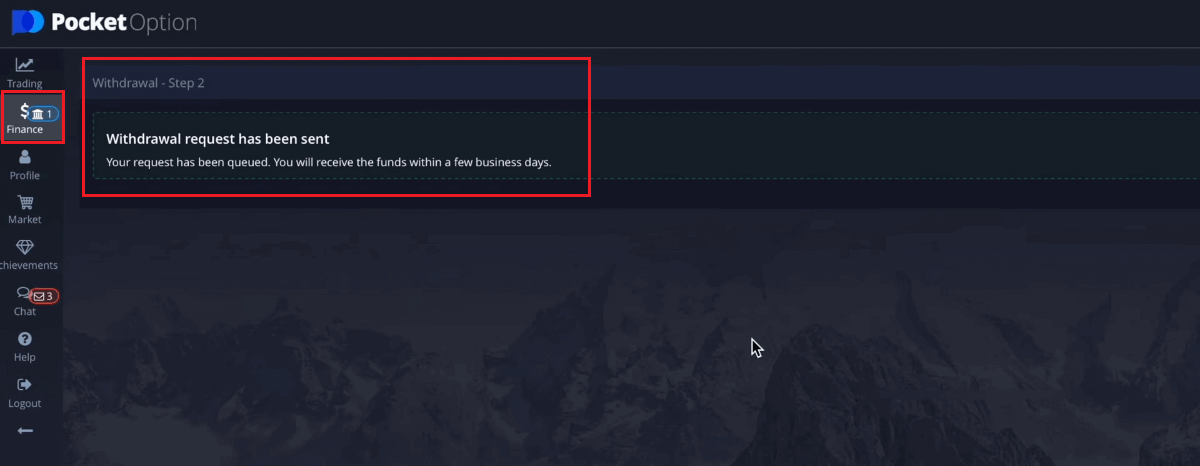
Внимание: если вы создадите запрос на вывод средств при наличии активного бонуса, он будет вычтен из баланса вашего счета.
Вы можете перейти в раздел «История», чтобы проверить последние снятие средств.
Вывод денег из Pocket Option с помощью банковского перевода
На странице «Финансы - Вывод средств » выберите вариант банковского перевода из поля «способ оплаты», чтобы продолжить обработку запроса, и следуйте инструкциям на экране. Пожалуйста, свяжитесь с вашим местным отделением банка для получения банковских реквизитов.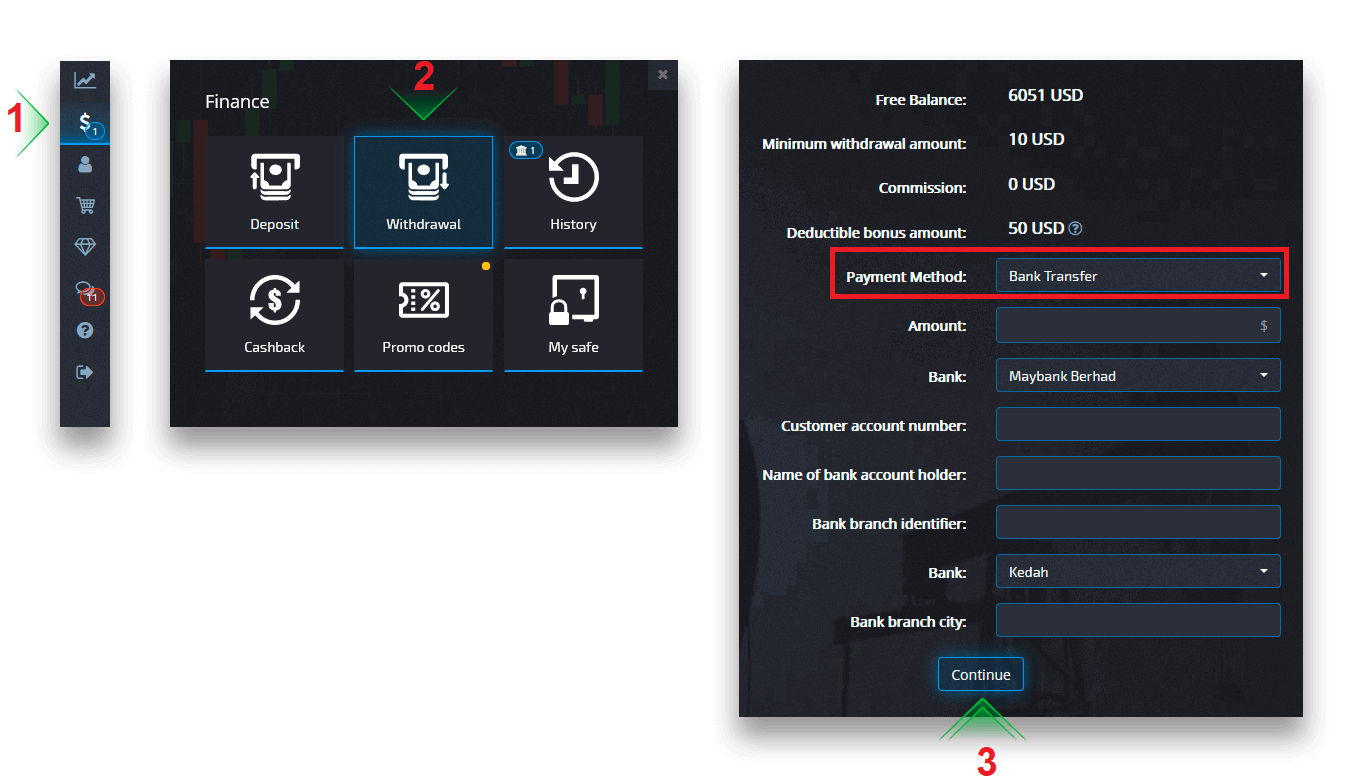
Выберите способ оплаты, введите сумму и разместите запрос на вывод средств.
После нажатия «Продолжить» вы увидите уведомление о том, что ваш запрос поставлен в очередь.
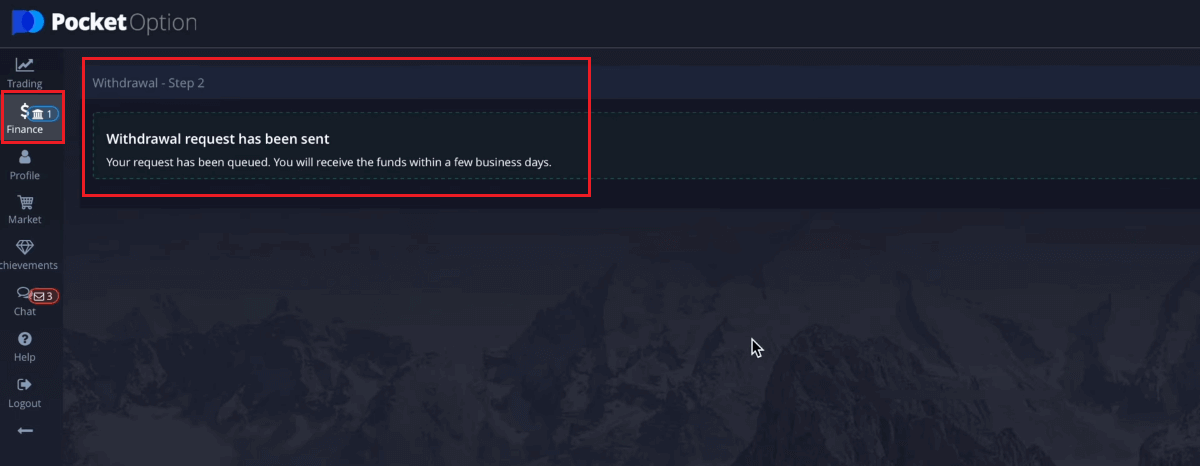
Вы можете перейти в раздел «История», чтобы проверить последние снятие средств.Внимание: если вы создадите запрос на вывод средств при наличии активного бонуса, он будет вычтен из баланса вашего счета.
Часто задаваемые вопросы (FAQ)
Валюта обработки вывода средств, время и применимые комиссии
Торговые счета на нашей платформе в настоящее время доступны только в долларах США. Однако вы можете вывести средства на свой счет в любой валюте, в зависимости от способа оплаты. Скорее всего, средства будут конвертированы в валюту вашего счета мгновенно после получения оплаты. Мы не взимаем никаких комиссий за вывод или конвертацию валюты. Однако используемая вами платежная система может взимать определенные комиссии. Заявки на вывод обрабатываются в течение 1-3 рабочих дней. Однако в некоторых случаях срок вывода может быть увеличен до 14 рабочих дней, о чем вас уведомят в службе поддержки.Отмена запроса на вывод средств
Вы можете отменить запрос на вывод средств до того, как статус изменится на «Завершено». Для этого откройте страницу «История финансов» и перейдите в режим «Вывод средств».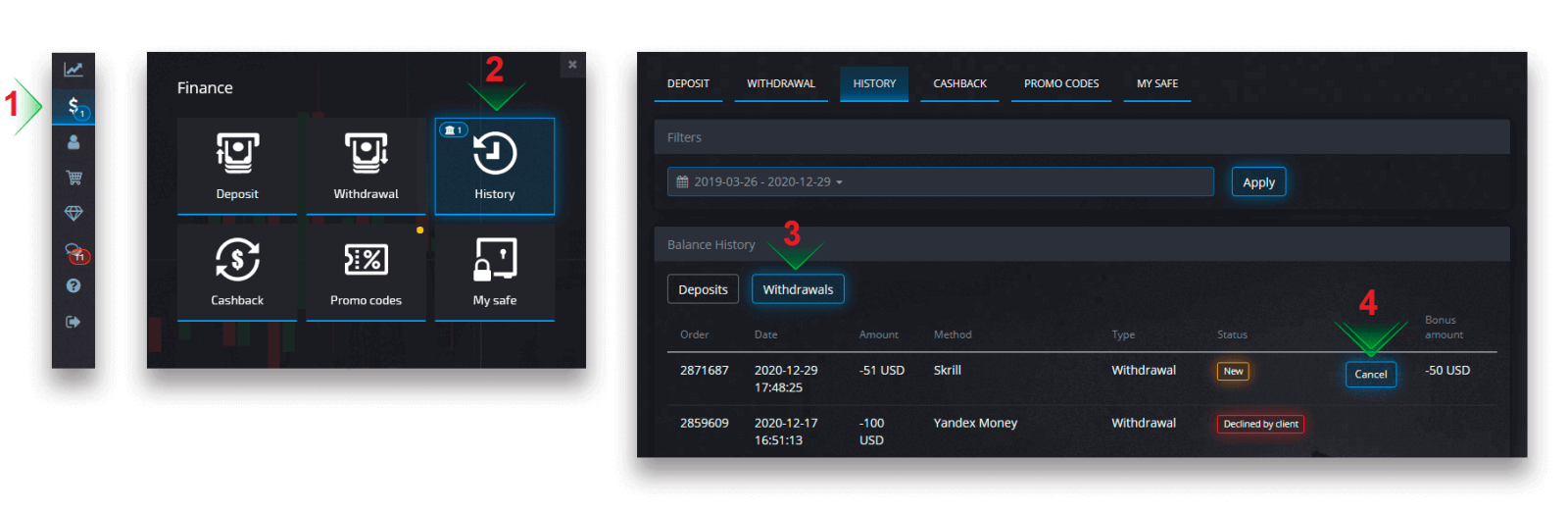
Найдите ожидающий вывод средств и нажмите кнопку «Отмена», чтобы отклонить запрос на вывод средств и получить средства на балансе.
Изменение реквизитов платежного счета
Обратите внимание, что вы можете вывести средства теми же способами, которые вы ранее использовали для внесения средств на свой торговый счет. Если возникла ситуация, когда вы больше не можете получать средства на ранее использованные реквизиты платежного счета, смело обращайтесь в службу поддержки, чтобы одобрить новые учетные данные для вывода.
Устранение неполадок при выводе средств
Если вы допустили ошибку или ввели неверную информацию, вы можете отменить запрос на вывод средств и подать новый позже. Смотрите раздел Отмена запроса на вывод средств.В соответствии с политиками AML и KYC вывод средств доступен только полностью верифицированным клиентам. Если ваш вывод средств был отменен менеджером, будет создан новый запрос в службу поддержки, в котором вы сможете узнать причину отмены.
В определенных ситуациях, когда платеж не может быть отправлен на выбранный платеж, финансовый специалист запросит альтернативный способ вывода средств через службу поддержки.
Если вы не получили платеж на указанный счет в течение нескольких рабочих дней, свяжитесь со службой поддержки, чтобы уточнить статус вашего перевода.
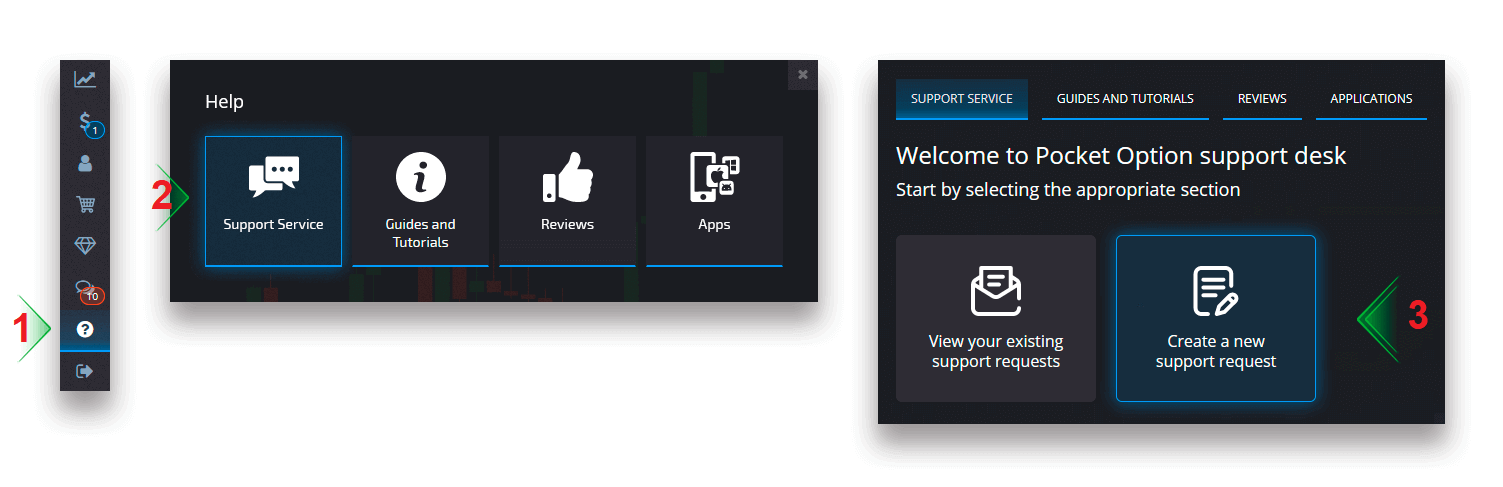
Добавление новой карты для снятия средств
После завершения запрошенной проверки карты вы можете добавлять новые карты в свой аккаунт. Чтобы добавить новую карту, просто перейдите в раздел Помощь - Служба поддержки и создайте новый запрос в службу поддержки в соответствующем разделе.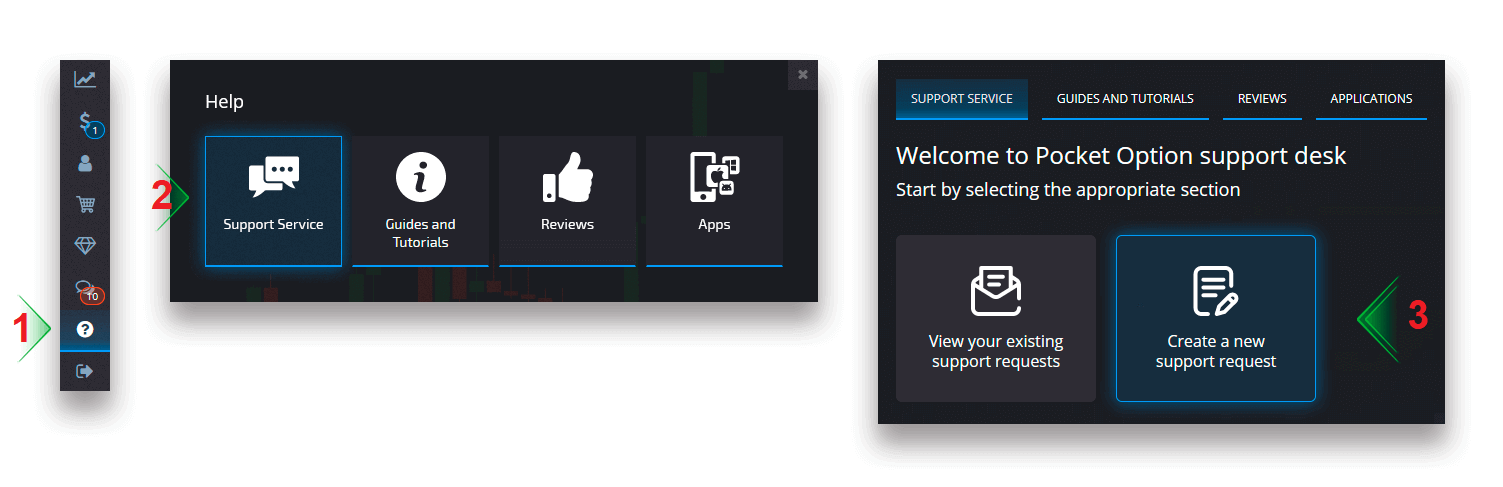
Вывод: начните торговать и наслаждайтесь выводом средств без проблем
Открытие счета и вывод денег на Pocket Option — это простой процесс, разработанный для удобства и безопасности. Выполнив шаги, описанные выше, вы сможете сосредоточиться на уверенной торговле и получить доступ к своим доходам без усилий.
Присоединяйтесь к Pocket Option сегодня и возьмите под контроль свое финансовое будущее с помощью безопасного управления счетами и гибких вариантов вывода средств!


